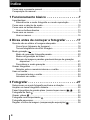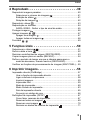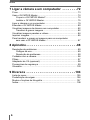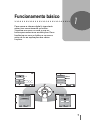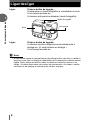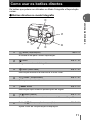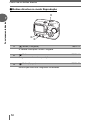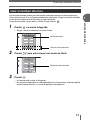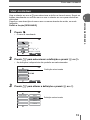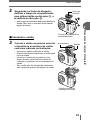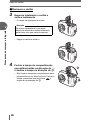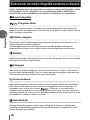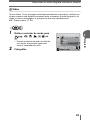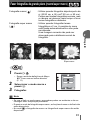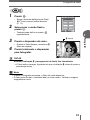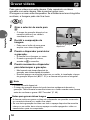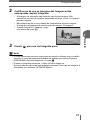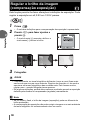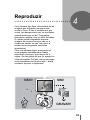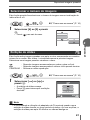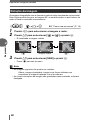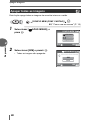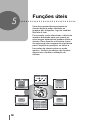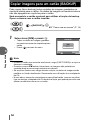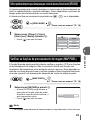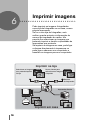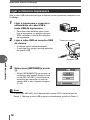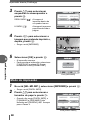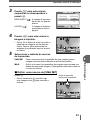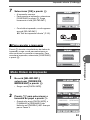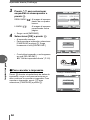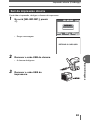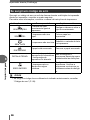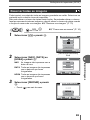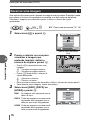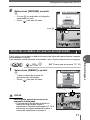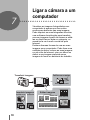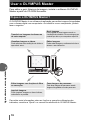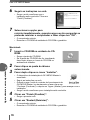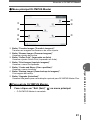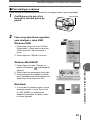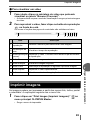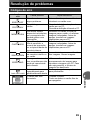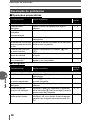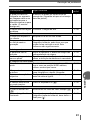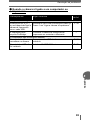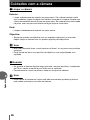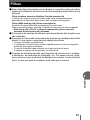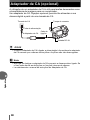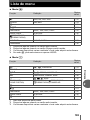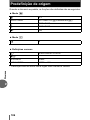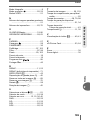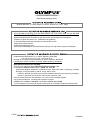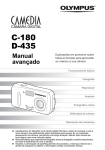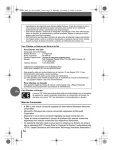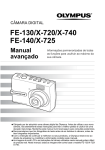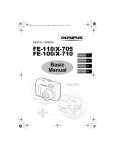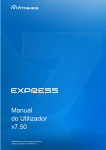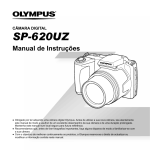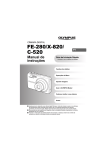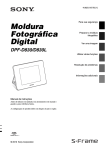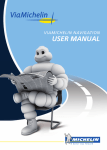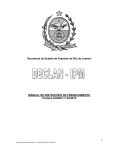Download X-715 - Manual Avançado
Transcript
CÂMARA DIGITAL FE-115/X-715 Manual avançado Informações pormenorizadas de todas as funções para usufruir ao máximo da sua câmara. Funcionamento básico Fotografar Reproduzir Imprimir Imagens online Definições da câmara Resolução de problemas Obrigado por ter adquirido uma câmara digital da Olympus. Antes de utilizar a sua nova câmara, leia atentamente estas instruções para tirar o melhor partido e usufruir de uma duração mais longa. Mantenha este manual num local seguro para consultas posteriores. Recomendamos que tire fotografias de teste antes de se habituar à câmara, antes de tirar fotografias importantes. Com a intenção de continuar a melhorar os seus produtos, a Olympus reserva-se ao direito de actualizar ou modificar a informação contida neste manual. As imagens do ecrã LCD e as ilustrações da câmara utilizadas neste manual podem diferir do produto real. Como usar o presente manual (Indicações usadas no presente manual Surge uma página de exemplo de modo a explicar como ler as instruções contidas neste manual. Analisá-la atentamente antes de fotografar ou visualizar imagens. Consultar as páginas de referência para obter mais informações sobre como usar os botões ou menus. Indica o modo fotografia ou modo reprodução. g“Alternar entre o modo fotografia e o modo reprodução” (P. 9), “Notas do Modo Fotografia/Modo Reprodução” (P. 9) Reproduzir imagens paradas Rotação da imagem As imagens fotografadas com a câmara na vertical serão visualizadas na horizontal. Esta função permite-lhe girar as imagens 90° no sentido horário ou anti-horário, de modo a ficarem orientadas correctamente. [y] 1 2 i g“Como usar os menus” (P. 14) Premir ^] para seleccionar a imagem a rodar. Premir [\ para seleccionar [w] ou [s] e premir i. Selecciona os menus na ordem indicada pelo . g“Como usar os menus” (P. 14), “Notas dos menus” (P. 16) • É visualizada a imagem rodada. Reproduzir 4 SAIR VAI DEFINIR [w] 3 DEFINIR SAIR VAI Imagem original SAIR VAI DEFINIR [s] Premir [\ para seleccionar [SAIR] e premir i. • Premir para sair do menu. Nota A página de exemplo, é apenas para referência. Pode ser diferente da página real, neste manual. Nota Informação importante relativa a factores que podem conduzir a uma avaria ou a problemas de funcionamento. Avisa sobre operações que devem ser estritamente evitadas. DICAS Informação útil e dicas que ajudarão a tirar o máximo partido da sua câmara. g Páginas de referência descrevendo pormenores ou informação semelhante. (Manuais básico e avançado O manual de instruções que acompanha esta câmara está divido em duas partes: o Manual Básico e o Manual Avançado (este documento). Manual Básico Manual avançado 2 Este manual dá-lhe explicações fáceis sobre como tirar fotos e vêlas, de modo que fique pronto para utilizar a câmara rapidamente. Vá em frente e tire algumas fotos! Também encontrará informações sobre as principais funções da câmara, bem como sobre como imprimir e desfrutar de suas fotos em um computador. Este manual introduz as diversas funções da câmara depois de se conhecer o essencial. Ajudará a utilizar as funcionalidades da câmara de modo a fazer fotografias mais criativas e mais divertidas! Composição do manual Aqui, encontrará dicas importantes para tirar o máximo partido da sua câmara. Ler esta secção antes de fotografar. Índice P. 4 Funcionamento básico P. 7 1 Dicas antes de começar a fotografar P. 17 2 Do essencial da fotografia às funções de fotografia intuitivas. Fotografar P. 27 3 Para visualizar e ordenar as imagens fotografadas. Reproduzir P. 39 4 Definições que facilitam a utilização da câmara. Funções úteis P. 50 5 Imprimir as imagens fotografadas. Imprimir imagens P. 56 6 Divertir-se num computador com as imagens que fotografou. Como usar o OLYMPUS Master. Ligar a câmara a um computador P. 72 7 Resolução de problemas. Para quando pretender saber a nomenclatura da câmara, ver uma lista de menus ou encontrar o que procura. Apêndice P. 88 8 Diversos P. 104 9 A página de título de cada capítulo dá-lhe uma breve descrição do conteúdo. Consultá-las primeiro. 3 Índice Como usar o presente manual............................................................ 2 Composição do manual ...................................................................... 3 1 Funcionamento básico - - - - - - - - - - - - - - - - -7 Ligar/desligar....................................................................................... 8 Alternar entre o modo fotografia e o modo reprodução ................ 9 Como usar o selector de modo ......................................................... 10 Como usar os botões directos .......................................................... 11 Usar os botões directos .............................................................. 13 Como usar os menus ........................................................................ 14 Usar os menus ............................................................................ 15 2 Dicas antes de começar a fotografar - - - - - - 17 Quando não se obtém a focagem adequada.................................... 18 Como focar (bloqueio de focagem)............................................. 18 Temas fotográficos de difícil focagem......................................... 19 Modo gravação ............................................................................ 20 Modo de gravação fotografia parada .......................................... 20 Modos de gravação de vídeo...................................................... 21 Número de imagens paradas graváveis/tempo de gravação disponível .............................................................................. 21 Para alterar o modo gravação..................................................... 22 Gravar fotografias ............................................................................. 23 Relação entre a memória interna e o cartão............................... 23 Usar um cartão.................................................................................. 24 O essencial sobre o cartão ......................................................... 24 Introduzir um cartão .................................................................... 24 3 Fotografar - - - - - - - - - - - - - - - - - - - - - - - - - - 27 Seleccionar um modo fotografia conforme a situação ...................... 28 Ampliar um tema fotográfico distante................................................ 30 Fazer fotografias de grande plano (macro/super macro) ....... 31 Fotografia de flash ........................................................................ 32 Gravar vídeos .............................................................................. 34 Fotografia com temporizador ....................................................... 35 Fotografia panorama......................................................................... 36 Regular o brilho da imagem (compensação exposição) .............. 38 4 Índice 4 Reproduzir- - - - - - - - - - - - - - - - - - - - - - - - - -39 Reproduzir imagens paradas ............................................................ 40 Seleccionar o número de imagens ........................................ 41 Exibição de slides .................................................................. 41 Rotação da imagem ............................................................... 42 Reproduzir vídeos ....................................................................... 43 Reprodução no televisor ................................................................... 44 SAIDA VIDEO - Definir o tipo de sinal de saída.......................... 45 Proteger imagens ........................................................................ 46 Apagar imagens .................................................................... 47 Apagar uma imagem ............................................................... 47 Apagar todas as imagens ...................................................... 48 Formatar ................................................................................ 49 5 Funções úteis - - - - - - - - - - - - - - - - - - - - - - -50 Seleccionar o idioma ............................................................... 51 Definir a data e hora ................................................................... 52 Reiniciar as definições de origem (RESTAURER)............................ 53 Copiar imagens para um cartão (BACKUP)...................................... 54 Define o período de tempo em que a câmara passa para o modo de descanso, ficando inactivo (DESCANSO) ................... 55 Verificar as funções de processamento de imagem (MAP PIXEL) ... 55 6 Imprimir imagens- - - - - - - - - - - - - - - - - - - - -56 Impressão directa (PictBridge).......................................................... 57 Usar a função de impressão directa ........................................... 57 Ligar a câmara à impressora ...................................................... 58 Imprimir imagens......................................................................... 59 Impressão fácil ............................................................................ 59 Modo de impressão..................................................................... 60 Modo Ordem de impressão......................................................... 63 Sair da impressão directa ........................................................... 65 Se surgir um código de erro ........................................................ 66 Definições de impressão (DPOF) ................................................ 67 Como fazer reservas de impressão ............................................ 67 Reservar todas as imagens ................................................... 69 Reservar uma imagem ........................................................... 70 Reiniciar os dados da reserva de impressão ......................... 71 5 Índice 7 Ligar a câmara a um computador - - - - - - - - 72 Fluxo ................................................................................................. 73 Usar o OLYMPUS Master ................................................................. 74 O que é o OLYMPUS Master?.................................................... 74 Instalar o OLYMPUS Master....................................................... 75 Ligar a câmara a um computador ..................................................... 79 Executar o OLYMPUS Master .......................................................... 80 Visualizar imagens da câmara num computador .............................. 82 Transferir e gravar imagens ........................................................ 82 Visualizar imagens paradas e vídeos ............................................... 84 Imprimir imagens............................................................................... 85 Para transferir e gravar as imagens para um computador sem usar o OLYMPUS Master.................................................... 87 8 Apêndice - - - - - - - - - - - - - - - - - - - - - - - - - - - 88 Resolução de problemas .................................................................. 89 Códigos de erro........................................................................... 89 Resolução de problemas ............................................................ 90 Cuidados com a câmara ................................................................... 96 Pilhas ................................................................................................ 97 Adaptador de CA (opcional).............................................................. 98 Precauções de segurança ................................................................ 99 Glossário ......................................................................................... 103 9 Diversos - - - - - - - - - - - - - - - - - - - - - - - - - - 104 Lista de menu.................................................................................. 105 Predefinição de origem ................................................................... 106 Modos e funções de fotografia........................................................ 107 Índice............................................................................................... 108 6 1 Funcionamento básico Funcionamento básico Para operar a câmara digital é importante saber usar correctamente os botões. Visualizar um menu no ecrã e usar os botões para seleccionar as definições. Deve familiarizar-se com os botões e os menus antes de ler as explicações das várias funções. 1 DESCANSO BACKUP SAIDA VIDEO FORMATACAO PORTUGUES MAP PIXEL SAIR DESLIGADO SAIR DESLIGADO LIGADO A Foto tirada após 12 sec. Para tirar a foto de perto. SELEC VAI SELEC VAI 7 Ligar/desligar Ligar: Prima o botão de ligação. A lente abre e o tema fotográfico é visualizado no ecrã. A luz laranja acende-se. A câmara está pronta a disparar (modo fotografia). Funcionamento básico 1 Botão de ligação Ecrã Ligar: Luz laranja Prima o botão de ligação. A câmara recolhe a objectiva automaticamente e desliga-se. (O ecrã também se desliga.) A luz laranja acende-se. Nota • Nunca abra a tampa do compartimento das pilhas/cartão, não retire o cartão ou as pilhas, nem ligue ou desligue o adaptador de CA enquanto a câmara estiver ligada. Fazer isso pode destruir todos os dados na memória interna ou no cartão. Os dados destruídos não podem ser restaurados. Ao mudar o cartão, certifique-se de desligar a câmara antes de abrir a tampa. 8 Ligar/desligar Alternar entre o modo fotografia e o modo reprodução Botão fotografia (l) 1 Disparador Funcionamento básico Luz laranja Luz verde Botão reprodução (k) Alterar para o modo de fotografia (Modo de fotografia) Alterar para o modo de reprodução (Modo de reprodução) Premir k. Premir l ou o disparador. 2560 2592 1920 • O objecto é visualizado no ecrã. • A luz laranja acende-se. TAMANHO 2560 1920 06 02 10 5 • A última imagem fotografada é visualizada no ecrã. • A luz verde na câmara acende-se. Nota • Quando a câmara é ligada, por vezes o ecrã dispara antes da fotografia ser visualizada. Este fenómeno não significa avaria. Notas do Modo Fotografia/Modo Reprodução Neste manual, os ícones seguintes indicam o modo da câmara necessário para usar as funções. Indica o Modo Fotografia. A luz laranja junto a l está acesa. Indica o Modo Reprodução. A luz verde junto a k está acesa. 9 Como usar o selector de modo Funcionamento básico 1 Esta câmara é capaz de fotografar imagens paradas e gravar vídeos. Usar o selector de modo para alternar entre os modos de fotografia, antes de fotografar. Quando o selector de modo for definido num modo, a explicação para esse modo é visualizada no ecrã PROGR AUTO Para fotografia normal 2592 2560 1920 Selector de modo (Sobre o selector de modo Ideal para situações gerais. h Reduz a desfocagem. i Ideal para fotografar retratos. l Ideal para fotografar paisagens. m Ideal para fotografias nocturnas. o Ideal para fotografar auto-retratos. n Grava vídeos. DICAS • Para mais informações sobre cada modo, consultar “Seleccionar um modo fotografia conforme a situação” (P.28). • O selector de modo pode ser alterado antes e depois de ligar a câmara. 10 Como usar os botões directos Os botões que podem ser utilizados no Modo Fotografia e Reprodução variam. (Botões directos no modo fotografia 1 Funcionamento básico c i d e f c g h k Botão (Reprodução) gP. 9 A câmara muda para o Modo Reprodução. d Botão gP. 14 Surge o menu do modo fotografia. e Botão (Modo flash) gP. 32 Esta função destina-se a seleccionar o modo Flash. f m Botão (Temporizador) gP. 35 O temporizador activa/desactiva-se. g p Botão gP. 53 Esta função repõe todas as predefinições de origem. h o Botão (Macro) gP. 31 Esta função destina-se a seleccionar o modo Macro ou Super Macro. i Botão [ F (Compensação da exposição) g P. 38 Ajuste o valor de compensação da exposição. 11 Como usar os botões directos (Botões directos no modo Reprodução c Funcionamento básico 1 e c d l Botão (Fotografia) gP. 9 A câmara muda para o modo Fotografia. d Botão gP. 14 Surge o menu do modo reprodução. e Botão (Apagar) Esta função elimina as fotografias visualizadas. 12 gP. 47 Como usar os botões directos Usar os botões directos 1 Premir no modo fotografia. • Surge o ecrã de selecção do modo Flash. MODO FLASH AUTOMATICO SELEC 2 VAI Definição actual Guia de funcionamento Premir [\ para seleccionar um modo de flash. MODO FLASH AUTOMATICO Definição seleccionada SELEC 3 VAI Premir i. • A câmara está pronta a fotografar. • Se nenhuma operação for realizada dentro de 3 segundos, a câmara aplica as definições actuais, e o ecrã de definição desaparece. 13 1 Funcionamento básico As funções básicas podem ser facilmente operadas usando os botões directos. Usar o selector em cruz e i para estabelecer definições. Seguir os botões exibidos no ecrã para seleccionar e proceder a cada definição. Surge em seguida, como definir o Modo Flash usando . Como usar os menus Funcionamento básico 1 O menu é visualizado no ecrã quando se premir com a câmara ligada. Este menu é usado para efectuar todas definições da câmara. Os itens do menu visualizados no modo Fotografia e modo Reprodução variam. Premir Menu do Modo Fotografia . Menu do Modo Reprodução Indica a página do menu 1 de 3. BACKUP SAIR Premir para sair do menu, e a câmara está pronta a fotografar. Indica que existem mais páginas a visualizar. 14 BACKUP SAIR Premir para sair do menu e regressar ao modo reprodução. Como usar os menus Usar os menus 1 Premir . • O menu é visualizado. BACKUP SAIR 2 Premir [\ para seleccionar a definição e premir i ou ]. • As definições indisponíveis não poderão ser seleccionadas. Definição seleccionada DESCANSO SAIDA VIDEO FORMATACAO MAP PIXEL SAIR 3 Premir [\ para alterar a definição e premir i ou ^. DESCANSO 30sec SAIDA VIDEO 1min FORMATACAO MAP PIXEL Definição seleccionada 3min 10min 15 1 Funcionamento básico Usar o selector em cruz e i para seleccionar e definir os itens do menu. Seguir os botões visualizados no ecrã do menu e usar o selector em cruz para efectuar as definições. Segue-se uma descrição de como usar os menus através dos ecrãs, no modo fotografia. Definir a função [DESCANSO] Como usar os menus 4 Premir . • O menu fecha-se e a câmara está pronta a fotografar. Funcionamento básico 1 DICAS • As definições efectuadas no menu são gravadas mesmo que a câmara seja desligada. • Os itens de menu comuns aos modos fotografia e reprodução aplicam-se à mesma definição, podendo a definição ser efectuada a partir de qualquer um deles. Notas dos menus Neste manual, os procedimentos para usar os menus são expressos do seguinte modo. • Passos 1 e 2 da definição da função [DESCANSO] [DESCANSO] 16 i 2 Dicas antes de começar a fotografar Dicas antes de começar a fotografar É quase garantido que as fotografias fiquem bem, bastando apenas definir o selector de modo para e premir o disparador. Ocasionalmente, pode não conseguir focar o seu tema fotográfico ou a imagem não ter o resultado que pretendia… Poderá resolver estes problemas, bastando para isso saber qual o botão a premir ou a definição a alterar. Sabia que seleccionando um tamanho de imagem conforme a utilidade que pretende dar às fotografias, poderá armazenar ainda mais fotografias? Estas são apenas algumas das sugestões que pode encontrar neste capítulo. 2 Aplicações Online Ideias SQ2 SHQ Aplicações de impressão 17 Quando não se obtém a focagem adequada A câmara detecta automaticamente o alvo de focagem na imagem. O nível de contraste é um dos critérios utilizados para detectar o tema fotográfico. A câmara pode falhar a definir temas fotográficos com contraste mais baixo do que a envolvência ou com uma área de fortes contrastes na imagem. Se isto acontecer, uma solução simples é usar o bloqueio de focagem. Dicas antes de começar a fotografar 2 Como focar (bloqueio de focagem) 1 Posicionar a marca AF no tema fotográfico que pretende focar. • Ao fotografar um tema fotográfico de difícil focagem ou em movimento, focar a câmara num objecto mantendo a mesma distância do tema fotográfico. 2560 1920 2 3 Marca AF Premir o disparador até meio até a luz verde se acender. • Quando a focagem e a exposição estiverem bloqueadas, a luz verde acende-se. • Quando a luz verde estiver a piscar, a focagem e exposição não estão bloqueadas. Retire o dedo do disparador. reposicione a marca AF no tema fotográfico e prima o disparador novamente até meio. Mantendo o disparador premido até meio, recompor a fotografia. Disparador Luz verde 2560 1920 18 Quando não se obtém a focagem adequada 4 Premir totalmente o disparador. Disparador 2 Temas fotográficos de difícil focagem A luz verde pisca. Não se consegue focar o tema fotográfico. Temas fotográficos com pouco contraste Temas fotográficos com uma área muito brilhante no centro da imagem Temas fotográficos sem linhas verticais Temas fotográficos em distâncias diferentes Temas fotográficos em rápido movimento O tema fotográfico não está enquadrado O luz verde acende-se, mas não se consegue focar o tema fotográfico. Caso isto aconteça, deve focar-se (bloquear a focagem) num tema fotográfico com elevado contraste à mesma distância do tema pretendido, recompor a fotografia e fotografar. Se o tema fotográfico não tiver linhas verticais, segurar a câmara na vertical e focar a câmara usando a função de bloqueio de focagem e premindo o disparador até meio. Voltar a colocar a câmara na posição horizontal, enquanto se prime o botão até meio, e fotografar. 19 Dicas antes de começar a fotografar Mediante as condições presentes, o autofoco pode não funcionar correctamente. Modo gravação Pode seleccionar-se um modo de gravação onde pode fotografar ou gravar vídeos. Seleccionar o modo de gravação ideal para si (imprimir, editar num computador, editar num sítio da Web, etc.). Para obter informações sobre os tamanhos de imagem para cada modo de gravação e capacidade da memória, consultar o quadro na P. 21. Modo de gravação fotografia parada O modo de gravação indica o tamanho de imagem e percentagem de compressão das imagens que pretende gravar. As imagens caracterizam-se por centenas de pontos (pixels). Se uma imagem, com relativamente poucos pixels, for aumentada parecerá um mosaico. Uma imagem com muitos pixels é densa e nítida, mas exige um tamanho de ficheiro maior (tamanho de dados), diminuindo o número de imagens a gravar. Aumentando a percentagem de compressão reduz o tamanho de imagem, contudo as imagens surgem granuladas. Imagens com um número elevado de pixels Imagens com um número reduzido de pixels A imagem fica mais nítida Aplicação O tamanho da imagem aumenta Dicas antes de começar a fotografar 2 Seleccionar mediante o tamanho de impressão Para impressões pequenas e sítios da Web Compressão Baixa Alta Tamanho da imagem compressão compressão 2560 × 1920 SHQ HQ 2048 × 1536 – SQ1 640 × 480 – SQ2 Tamanho da imagem O número de pixels (horizontal × vertical) usados ao gravar uma imagem. Gravar as suas imagens num tamanho de imagem grande de modo a obter impressões nítidas. Compressão Os dados de imagem são comprimidos e gravados. Quanto maior a compressão, menos nítida ficará a imagem. 20 Modo gravação Modos de gravação de vídeo Os vídeos são gravados em formato Motion-JPEG. Número de imagens paradas graváveis/tempo de gravação disponível Fotografias paradas Tamanho da imagem SHQ HQ SQ1 SQ2 2560 × 1920 2560 × 1920 2048 × 1536 640 × 480 7 22 34 160 4 12 19 91 Vídeos Modo gravação Tamanho da imagem HQ SQ 320 × 240 (15 imagens/seg.) 160 × 120 (15 imagens/seg.) Tempo de gravação disponível (seg.) Cartão (usando Memória um cartão de interna 16 MB) 85 seg. 340 seg. 48 seg. 194 seg. DICAS • Quando uma imagem é transferida para um computador, o tamanho da imagem no ecrã do computador varia mediante a definição do ecrã no computador. Por exempo, uma fotografia tirada com uma resolução de 1.024 × 768 preenche o ecrã se definir a imagem para 1×, quando a definição do monitor for 1.024 × 768. No entanto, se a definição do monitor for maior do que 1.024 × 768 (tal como 1.280 × 1.024), a imagem ocupa apenas parte do ecrã. 2560 1920 Número de imagens paradas graváveis Tempo de gravação disponível 21 2 Dicas antes de começar a fotografar Modo gravação Número de imagens paradas graváveis Cartão (usando Memória um cartão de interna 16 MB) Modo gravação Nota Dicas antes de começar a fotografar 2 • O número de imagens paradas graváveis e os tempos de gravação de vídeos enumerados no quadro são aproximados. • O número de imagens paradas graváveis pode alterar mediante o tema fotográfico ou a existência de factores, por exemplo se existem reservas quanto à impressão ou não. Em determinadas situações, a quantidade de imagens disponíveis não se altera mesmo quando fotografa ou são apagadas imagens armazenadas. Para alterar o modo gravação [K] 1 i g “Como usar os menus” (P. 14) Para imagens fixas, seleccione um modo de gravação de [SHQ], [HQ], [SQ1] e [SQ2]. SHQ 2560 1920 HQ 2560 1920 SQ1 2048 1536 SQ2 640 480 SELEC VAI Para imagens paradas Para vídeos, seleccionar um dos modos de gravação: [HQ] e [SQ]. 2 • Premir 22 SELEC Premir i. VAI Para vídeos para sair do menu. Gravar fotografias As imagens fotografadas são armazenadas na memória interna. Pode também usar um opcional xD-Picture Card (designado por “cartão” neste manual) para gravar imagens. O cartão tem uma capacidade muito maior do que a memória interna, conseguindo, por conseguinte, gravar mais imagens. O cartão é prático, por exemplo, quando viaja e pretende fazer muitas fotografias. (O essencial sobre a memória interna Relação entre a memória interna e o cartão O ecrã exibe o tipo de memória (interna ou cartão) usada para fotografar e visualizar imagens. Modo fotografia Modo reprodução TAMANHO 2560 1920 06 02 10 2560 1920 5 Memória em utilização Indicações no ecrã [IN] [xD] Modo fotografia Modo reprodução Armazena na memória interna. Reproduz as fotografias gravadas na memória interna. Armazena no cartão. Reproduz as fotografias armazenadas no cartão. • A memória interna e o cartão não podem ser usados ao mesmo tempo. • Quando o cartão é introduzido, a memória interna é desactivada. Para usar a memória interna, deve remover o cartão. • Pode copiar todos os dados de imagem armazenados na memória interna para um cartão. g“Copiar imagens para um cartão (BACKUP)” (P. 54) 23 2 Dicas antes de começar a fotografar A memória interna corresponde a um filme de uma câmara normal para gravar as imagens fotografadas. As imagens gravadas e armazenadas na memória interna podem ser facilmente apagadas, sobrepostas e/ou editadas num computador. A memória interna não pode ser substituída ou eliminada da câmara. Usar um cartão O cartão está disponível para esta câmara. O essencial sobre o cartão Dicas antes de começar a fotografar 2 O cartão corresponde a um filme de uma câmara normal para gravar as imagens fotografadas. As imagens gravadas e armazenadas no cartão podem ser facilmente apagadas, sobrepostas e/ou editadas num computador. Usando um cartão com maior capacidade aumenta a quantidade de imagens a gravar. c Área de índice Pode usar este espaço para escrever o conteúdo do cartão. Área de contacto A parte onde a transferência de dados da câmara entra no cartão. d c d Cartões compatíveis • xD-Picture Card (16 MB a 1 GB) Nota • Esta câmara pode não reconhecer um cartão de outro fornecedor ou um cartão formatado noutro dispositivo (computador, etc.). Antes de usá-lo, certifique-se de que formata o cartão nesta câmara. g“Formatar” (P. 49) Introduzir um cartão 1 Certificar-se que a câmara está desligada. Luz laranja • O ecrã está desligado. • A luz verde e a luz laranja na câmara estão desligadas. • A objectiva é recolhida. Ecrã 24 Luz verde Usar um cartão 2 Segurando no fecho de bloqueio, deslizar a tampa do compartimento para pilhas/cartão na direcção A, e levantá-la na direcção B. Fecho de bloqueio • Usar a ponta redonda do dedo para deslizar a tampa. Não usar a unha pois pode causar algum ferimento. 3 Colocar o cartão na posição correcta e introduzí-lo na ranhura do cartão conforme indicado na ilustração. Tampa do compartimento para pilhas/cartão Área de índice Entalhe • Introduza o cartão mantendo-o direito. • Quando introduzido totalmente, o cartão pára com um clique. • Introduzir o cartão ao contrário ou num ângulo errado, pode danificar a área de contacto ou provocar um encravamento do cartão. • Se o cartão não for introduzido totalmente, não é possível gravar informação no cartão. Posição correcta de introdução do cartão 25 Dicas antes de começar a fotografar (Introduzir o cartão 2 Usar um cartão (Remover o cartão 3 Empurre totalmente o cartão e solte-o lentamente. • O cartão sai ligeiramente e pára. Atenção Dicas antes de começar a fotografar 2 Se retirar rapidamente o seu dedo depois de empurrar o cartão totalmente, pode fazer com que salte da ranhura. • Pegar no cartão e retirá-lo. 4 Fechar a tampa do compartimento para pilhas/cartão na direcção de C e deslize a tampa na direcção de D. • Não forçar a tampa do compartimento para pilhas/cartão se for difícil fechá-la. Fechar a tampa, pressionar bem na marca e empurrar na direcção de D. 26 3 Fotografar Fotografar Um fotógrafo profissional regula a definição para a exposição ideal, procura o melhor método de focagem e ainda selecciona o tipo de filme mediante o tema fotográfico. Com uma câmara digital, não precisa de saber como fazer definições difíceis. A sua câmara ajusta as definições por si! Bastalhe escolher um modo de cena, se pretende fotografar uma paisagem, uma cena nocturna, ou um retrato ou outros, e a câmara define-lhe a exposição e coloração ideal. Tão simples - basta premir o disparador! 3 PROGR AUTO Para fotografia normal 2560 1920 RETRATO VÍDEO Para fotografia de retratos. Para gravar vídeos. 2560 1920 320 240 PAISAGEM Para fotografia de paisagens. 2560 1920 AUTO-RETRATO Permite tirar foto de si mesmo enquanto segura a câmera. 2560 1920 27 Seleccionar um modo fotografia conforme a situação Usar o selector de modo para alternar entre os modos de fotografia, antes de fotografar. Pode fotografar com as definições ideais, definindo o selector de modo mediante as condições fotográficas ou objectivos. (Modo fotografia Programa Auto Fotografar 3 Ideal para situações gerais. A câmara usa automaticamente as definições que captam a cena e as respectivas cores naturais. Pode definir outras funções como o flash, conforme pretendido. h Estab. Imagem Esta função reduz a desfocagem provocada pelo movimento da câmara ou do sujeito durante a tomada fotográfica. A desfocagem pode não ser efectivamente reduzida quando a câmara for intensamente movida ou se o sujeito estiver movimentando-se rapidamente. i Retrato Ideal para fotografar uma fotografia de retrato de uma pessoa. Este é o modo ideal para reproduzir tons de pele suaves. lPaisagem Ideal para fotografar paisagens e outras cenas exteriores. Tanto o fundo como o primeiro plano estão focados. Este é o modo ideal para fotografar cenas naturais, dado que os azuis e os verdes ficam bem destacados. m Cena nocturna Ideal para fotografar ao final da tarde ou noite. A câmara define uma velocidade mais lenta do obturador do que a usada na fotografia normal. Por exemplo, se fotografar uma rua à noite no modo , a falta de luz resultará numa fotografia escura apenas com pontos de luz. No modo Cena nocturna, capta-se a aparência real da rua. Como a velocidade do obturador é lenta, deve certificar-se de que estabiliza a câmara, usando um tripé. o Auto-Retrato Permite fotografar imagens onde surge o fotógrafo. A câmara é definida para fotografar numa distância pequena. A fotografia de macro e fotografia de super macro não pode ser definida. 28 Seleccionar um modo fotografia conforme a situação nVídeo Grava vídeos. Como a focagem está bloqueada durante a gravação, certifique-se de que mantém uma distância constante entre a câmara e o tema fotográfico, de modo a evitar a desfocagem. A gravação de som não está disponível. g“Gravar vídeos” (P. 34) 1 • Quando o selector de modo for definido num modo, a explicação para esse modo é visualizada no ecrã. Fotografar. 3 PROGR AUTO Fotografar 2 Defina o selector de modo para , h, i, l, m, o ou n. Para fotografia normal 2560 1920 29 Ampliar um tema fotográfico distante Telefotografia e fotografia de grande ângulo são possíveis com um zoom de 2.8x (o limite de zoom óptico, equivalente a 38 mm - 106 mm numa câmara de 35mm). Ao combinar o zoom óptico com o zoom digital, o zoom pode ser aumentado até um máximo de aproximadamente 12x. 1 Premir o botão de zoom. Botão de zoom Fotografar 3 Grande ângulo:Prima o botão de zoom em direcção a W para diminuir o zoom. Prima o botão de zoom em direcção a T para aumentar o zoom. Premir 2560 1920 2560 1920 O cursor desloca-se da esquerda para a direita no indicador de zoom, mediante o aumento do zoom efectuado. • A área branca do indicador de zoom indica o zoom óptico. A área vermelha do indicador de zoom indica o zoom digital. O zoom digital está disponível quando o cursor chegar à área vemelha ao pressionar o butão de zoom em direcção a T. Nota • Imagens fotografadas com o zoom digital podem surgir granuladas. • No modo o, o zoom não está disponível. 30 Fazer fotografias de grande plano (macro/super macro) Fotografia macro ( ) Fotografia super macro ( ) 1 2 3 Fotografar em modo Macro Fotografar em modo Super macro Premir o. • Surge o ecrã das definições de Macro. g“Como usar os botões directos” (P. 11) Seleccionar o modo macro e premir i. DESLIGADO Para tirar a foto de perto. SELEC VAI Fotografar. Nota • Se usar o flash no modo macro, as sombras podem ser evidentes e não se conseguir obter a exposição pretendida. • Durante o modo de fotografia super macro, as funções de zoom e de flash não estão disponíveis. • No modo o, a fotografia de macro e a fotografia de super macro não estão disponíveis. 31 3 Fotografar Fotografar em modo normal : Utilizar quando fotografar objectos perto de si (W:20 cm a 50 cm/T:50 cm a 90 cm). Podem ser tiradas fotografias normais, mas a câmara vai demorar mais tempo a focar temas fotográficos distantes. : Utilizar quando fotografiar temas fotográficos a 2 cm. A posição do zoom está fixada automaticamente e não pode ser alterada. Uma focagem correcta não pode ser alcançada para a distância normal de fotografia. Fotografia de flash Seleccionar o modo flash adequado às condições de luz e ao efeito que se pretende obter. Alcance fotográfico do flash: W (máx.): Aprox. 0,2 m to 3,8 m T (máx.) : Aprox. 0,5 m to 2,2 m Flash Auto (Sem indicação) O flash dispara automaticamente em condições de luz fraca ou contraluz. Flash de redução do efeito de olhos vermelhos (!) Fotografar 3 A luz emitida pelo flash pode fazer com que os olhos dos temas fotográficos fiquem vermelhos nas fotografias. O modo flash de redução do efeito de olhos vermelhos reduz este fenómeno, emitindo pré-flashes antes de disparar o flash habitual. Os olhos do tema fotográfico ficam Nota • Depois dos pré-flashes, o obturador demora 1 segundo a disparar. Segure bem a câmara de modo a evitar a sua oscilação. • A eficácia pode ser limitada se o tema fotográfico não estiver a olhar para os pré-flashes, ou se a distância fotográfica estiver muito afastada. As características físicas individuais podem também limitar a eficácia. Activação forçada (#) O flash dispara independentemente da luz disponível. Este modo é útil para eliminar sombras no rosto do tema fotográfico (por exemplo sombras das folhas das árvores), numa situação de contraluz, ou para corrigir a mudança de luz provocada pela iluminação artificial (em especial luzes fluorescentes). Nota • A activação forçada pode não ter o efeito pretendido com luz excessivamente brilhante. Flash desligado ($) O flash não dispara mesmo em situações de luz fraca. Usar este modo em situações em que não se pretende fotografar ou é proibido usar o flash. Pode também usar este modo para fotografar paisagens, o por-do-sol e outros temas fotográficos fora do alcance do flash. Nota • No modo flash desligado, como a velocidade lenta do obturador é seleccionada automaticamente em situações de luz fraca, recomenda-se a utilização de um tripé de modo a evitar que as imagens fiquem tremidas devido à oscilação da câmara. 32 Fotografia de flash 1 2 Premir . • Surge o ecrã das definições de Flash. g“Como usar os botões directos” (P. 11) Seleccionar o modo flash e premir i. MODO FLASH AUTOMATICO SELEC VAI • Também pode definir ao premir repetidamente. 4 Fotografar 3 3 # marca Premir o disparador até meio. • Quando o flash disparar, acende-se # (flash em espera). Premir totalmente o disparador para fotografar. 2560 1920 DICAS Quando a indicação # (carregamento do flash) fica intermitente → O flash está a carregar. Aguardar até que a indicação # deixe de piscar e permaneça acesa. Nota • Durante a fotografia panorama, o flash não está disponível. • O flash pode não dar o resultado ideal no modo macro. Verificar a imagem fotografada no ecrã. 33 Gravar vídeos Pode gravar vídeos com esta câmara. Pode reproduzir os vídeos gravados com esta câmara. Não é possível gravar som. A focagem e o zoom estão bloqueados. Se a distância ao tema fotográfico se alterar, a focagem pode não ficar bem. 1 Girar o selector de modo para n. • O tempo de gravação disponível na memória interna ou no cartão é visualizado no ecrã. Fotografar 3 2 Decidir a composição da imagem. • Pode usar o botão de zoom para ampliar o seu tema fotográfico. 3 Tempo de gravação disponível Premir o disparador para iniciar a gravação. • A câmara fixa a focagem e o zoom. • Durante a gravação de vídeos, acende-se N a vermelho. 4 Premir novamente o disparador para interromper a gravação. • Não havendo mais tempo disponível de gravação, esta é interrompida de imediato. • Havendo espaço na memória interna ou no cartão, é visualizado o tempo de gravação disponível (gP. 21) e a câmara está pronta a fotografar. Nota • O flash não está disponível. • O tempo de gravação disponível pode terminar rapidamente durante a gravação. Tente formatar a memória interna ou o cartão usando a sua câmara antes de continuar a gravar. g“Formatar” (P. 49) Notas para gravar vídeos longos • A câmara continua a gravar o vídeo até o disparador ser premido novamente ou a memória interna ou o cartão ficar cheia. • Se uma única gravação de vídeo usar todo o espaço disponível da memória interna ou no cartão, deve criar-se espaço no cartão apagando o vídeo ou transferindo-o para um computador. 34 Fotografia com temporizador Esta função permite-lhe fotografar usando o temporizador. Posicionar a câmara num tripé, de forma segura, para fotografar com temporizador. Esta função é útil para fotografias onde o fotógrafo apareça. 1 3 • Surge o ecrã das definições do temporizador. g“Como usar os botões directos” (P. 11) Seleccionar [LIGADO] e premir i. Premir totalmente o disparador para fotografar. DESLIGADO LIGADO A Foto tirada após 12 sec. SELEC 3 VAI Luz temporizador • A luz do temporizador acende-se durante aproximadamente 10 segundos, depois começa a piscar. Depois de piscar durante aproximadamente 2 segundos, a imagem é fotografada. • Para parar de fotografar no modo n, premir totalmente o disparador. • Para cancelar o temporizador, premir ^. • O modo temporizador é cancelado automaticamente depois de fotografar uma vez. 35 Fotografar 2 Premir m. Fotografia panorama Pode tirar proveito da fotografia panorama com um cartão xD-Picture da Olympus. Utilizando o software OLYMPUS software, a fotografia panorama permite ligar imagens com margens sobrepostas numa única fotografia panorâmica. Fotografar 3 A parte da imagem anterior que será anexada à imagem seguinte não permanece na moldura na margem do ecrã. Deve lembrar-se qual a parte do quadro semelhante e pegar na imagem seguinte de modo a sobrepo-la. Compor as fotografias de modo a que a margem direita da imagem anterior sobreponha a margem esquerda da imagem seguinte se estiver a ligar imagens da esquerda para a direita (ou vice versa se ligar imagens da direita para a esquerda). [PANORAMA] i g“Como usar os menus” (P. 14) 1 Usar o selector em cruz para escolher a qual margem ligar as imagens. ]: A imagem seguinte é ligada do lado direito. ^: A imagem seguinte é ligada do lado esquerdo. [: A imagem seguinte é ligada pelo topo. Liga as imagens da esquerda para a direita \: A imagem seguinte é ligada pela parte inferior. Liga as imagens da parte inferior até ao topo 36 Fotografia panorama 2 Certificar-se de que as margens das imagens estão sobrepostas, depois fotografar. • A focagem e a exposição são definidos na primeira imagem. Não seleccionar um tema fotográfico demasiado brilhante (como o sol) para a primeira imagem. • Não poderá regular o zoom depois de fotografada a primeira imagem. • A fotografia de panorama é possível para no máximo 10 imagens. • Quando fotografa 10 imagens, surge uma marca de aviso g. 3 Premir Fotografar 3 para sair da fotografia pano. Nota • O modo panorama pode ser usado apenas quando a câmara tem um cartão inserido. O modo panorama está disponível apenas nos cartões Olympus. • [PANORAMA] não está disponivel no modo o. • Durante a fotografia panorama, o flash não está disponível. • A própria câmara não pode ligar imagens panorama. Para ligar as imagens, é necessário ter o software OLYMPUS Master. 37 Regular o brilho da imagem (compensação exposição) Esta função permite-lhe fazer alterações à definição de exposição. Pode regular a exposição em ±2,0 EV em 1/3 EV passos. 1 • O ecrã das definições para a compensação da exposição é apresentado. Premir ^] para fazer ajustes e premir i. • O sinal de mais [+] aumenta o brilho e o sinal menos [–] diminui o brilho. Fotografar 3 2 Prima [F. Para alterar o brilho da imagem. DEF 3 VAI Fotografar. DICAS • Frequentemente, os tema fotográficos brilhantes (como a neve) ficam mais escuros do que as suas cores naturais. Regular em direcção a + de modo a aproximar os temas fotográficos das sombras reais. Pelo mesmo motivo, regular para – quando fotografar temas escuros. • Em algumas situações, poderá obter melhores resultados quando a exposição definida pela câmara for compensada (regulada) manualmente. Nota • Se for usado o flash, o brilho da imagem (exposição) pode ser diferente do brilho pretendido. • A compensação da exposição não pode corrigir a imagem se o meio ambiente do tema fotográfico for excessivamente claro ou escuro. 38 4 Reproduzir Reproduzir Com câmaras tipo filme, não poderá ver as imagens que fotografou enquanto não revelar o filme. E não é verdade que, por vezes, fica desapontado com os resultados quando acaba por vê-las? Fotografias tremidas ou alguém com os olhos fechados. Ou talvez tenha fotografado diversas imagens da mesma cena por não ter a certeza se sairiam ou não. Isto não é a melhor forma de guardar memórias importantes! Com uma câmara digital, pode rever as suas imagens imediatamente. Basta reproduzir a imagem, logo depois de a captar. Se não gostar do que vê, apaga-a e volta a fotografar. Por isso, não se preocupe se as fotografias não ficarem bem – basta continuar a premir o disparador! NÃO! 4 SIM! GRAVAR! 39 Reproduzir imagens paradas Quando o cartão está inserido na câmara, é visualizada uma imagem contida no cartão. Para reproduzir imagens da memória interna, deve remover o cartão. 1 2 • A luz verde na câmara acende-se. • A última imagem fotografada é visualizada no ecrã (reproduzir uma imagem). • Usar o selector em cruz para alternar entre as imagens. ^ : Visualiza a imagem anterior ] : Visualiza a imagem seguinte [ : Salta para a fotografia 10 imagens atrás. \ : Salta para a fotografia 10 imagens à frente. Premir T ou W no botão de zoom. • Permite-lhe aumentar a imagem (reprodução de grande plano) ou visualizar um índice de imagens (visualização do índice). Reproduzir 4 Premir k. Premir T para regressar à reprodução de uma imagem T W Visualização do índice • Durante a visualização do índice, usar o selector em cruz para seleccionar a imagem pretendida. • Pode seleccionar o número de imagens a visualizar. g“Seleccionar o número de imagens” (P. 41) 40 Premir W para regressar à reprodução de uma imagem 9 T W Reprodução de grande plano • Premir T para ampliar a imagem no máximo 4×. • Usando o selector em cruz durante a reprodução de grandes-planos, pode percorrer diversas partes da imagem. • As imagens não poderão ser armazenadas muito grandes. • A reprodução de grande plano não está disponível para vídeos. Reproduzir imagens paradas Seleccionar o número de imagens Esta função permite-lhe seleccionar o número de imagens numa visualização de índice entre 4 e 9. [G] 1 i g“Como usar os menus” (P. 14) Seleccionar [4] ou [9] e premir i. • Premir DESCANSO para sair do menu. SAIDA VIDEO 4 Esta função exibe imagens paradas uma após a outra, armazenadas na memória interna ou no cartão. Nos vídeos, é visualizada apenas a primeira imagem. Seleccionar uma imagem parada e visualizar o menu. y : Reproduz imagens armazenadas por ordem e pára no final. x : Reproduz imagens armazenadas e volta ao início quando termina. CANCELAR : Retoma ao menu reprodução. [m] 1 i g“Como usar os menus” (P. 14) Seleccionar [y] ou [x] e premir i. • A exibição de slides começa. • Premir i para interromper a exibição de slides. CANCELAR SELEC VAI Nota • É recomendada a utilização do adaptador de CA opcional quando usar a exibição de slides durante um longo período de tempo. Ao usar as pilhas, a exibição de slides para após 30 minutos e a câmara desliga-se. 41 Reproduzir Exibição de slides Reproduzir imagens paradas Rotação da imagem As imagens fotografadas com a câmara na vertical serão visualizadas na horizontal. Esta função permite-lhe girar as imagens 90° no sentido horário ou anti-horário, de modo a ficarem orientadas correctamente. [y] 1 2 i g“Como usar os menus” (P. 14) Premir ^] para seleccionar a imagem a rodar. Premir [\ para seleccionar [w] ou [s] e premir i. • É visualizada a imagem rodada. Reproduzir 4 SAIR VAI SELEC [w] 3 SELEC SAIR VAI Imagem original SAIR VAI SELEC [s] Premir [\ para seleccionar [SAIR] e premir i. • Premir para sair do menu. Nota • As imagens seguintes não podem ser rodadas. Vídeos, imagens protegidas, imagens que foram editadas num computador e imagens captadas com outra câmara. • As novas orientações da imagem são guardadas mesmo estando a câmara desligada. 42 Reproduzir vídeos 1 Usar o selector em cruz para visualizar a imagem com n. n marca g “Reproduzir imagens paradas” (P. 40) 2 Premir i. • O vídeo é reproduzido. Quando o vídeo terminar, o ecrã regressa ao modo reprodução. Tempo decorrido/Tempo de gravação total REPR VÍDEO REPRODUCAO SAIDA SELEC VAI Nota • A luz laranja pisca enquanto a câmara estiver a ler o vídeo a partir da memória interna ou do cartão. A leitura de vídeos pode demorar algum tempo. Não abrir a tampa do compartimento para pilhas/cartão enquanto a luz laranja estiver a piscar. Ao fazê-lo poderá não só danificar a informação, mas também danificar a memória interna ou o cartão. 43 Reproduzir • Premir i para cancelar a reprodução de vídeo. Seleccionar [SAIDA] e premir i. 4 Reprodução no televisor Utilize o cabo de vídeo fornecido com a câmara para reproduzir imagens gravadas no seu televisor. Podem ser reproduzidos tanto uma fotografia como um vídeo. 1 Certifique-se de que o televisor e a câmara estão desligados. Utilizando o cabo de vídeo, ligue a entrada VIDEO OUT da câmara ao terminal de saída de vídeo no televisor. Tampa do conector Reproduzir 4 Ligue ao terminal de entrada de vídeo (amarelo) do televisor. 2 3 Cabo de vídeo Entrada VIDEO OUT Ligue o televisor e defina-o para o modo de entrada de vídeo. • Para mais informações sobre como alternar para a entrada de vídeo, consulte o manual de instruções do seu televisor. Prima o botão de ligação para ligar a câmara e prima k. • A última imagem fotografada é visualizada no televisor. Use o selector em cruz para visualizar a imagem que pretende visualizar. • A reprodução de grande plano, a visualização de índice e as funções de slideshow também podem ser utilizadas num televisor. • O monitor da câmara desliga-se quando o cabo de vídeo é desligado. DICAS • Qando utilizar a câmara com um televisor, recomendamos que utilize um adaptador de CA opcional. Nota • A imagem pode aparecer descentralizada no ecrã de televisor. 44 Reprodução no televisor SAIDA VIDEO - Definir o tipo de sinal de saída Pode seleccionar NTSC ou PAL de acordo com o tipo de sinal de vídeo do seu televisor. Seleccione o tipo de sinal de vídeo antes de ligar a câmara ao televisor. Se seleccionar o tipo de sinal de vídeo errado, as fotografias gravadas não serão reproduzidas correctamente no televisor. [SAIDA VIDEO] i g“Como usar os menus” (P. 14) 1 Seleccionar [NTSC] ou [PAL] e premir i. . Reproduzir • Premir para sair do menu 4 DESCANSO SAIDA VIDEO FORMATACAO MAP PIXEL DICAS Tipos de sinal de vídeo do televisor e opções regionais Verifique o tipo de sinal de vídeo antes de ligar a câmara ao televisor. NTSC : Japão, Taiwan, Coreia, América do Norte PAL : Países europeus, China 45 Proteger imagens É aconselhável proteger imagens importantes de modo a evitar apagar acidentalmente as mesmas. As imagens protegidas não podem ser apagadas através da função de apagar uma imagem/todas as imagens, sendo apenas apagadas através da formatação. [0] 1 2 Reproduzir 4 i g“Como usar os menus” (P. 14) Premir ^] para seleccionar a imagem a proteger. Premir [\ para seleccionar [LIGADO] e premir i. • Seleccionar [DESLIGADO] para cancelar. DESLIGADO LIGADO SAIR SELEC VAI Quando uma imagem é protegida, surge este ícone. 3 Premir [\ para seleccionar [SAIR] e premir i. • Premir 46 para sair do menu. Apagar imagens Esta função elimina as imagens gravadas. As imagens podem ser apagadas uma de cada vez ou todas ao mesmo tempo, na memória interna ou no cartão. • Quando pretende apagar imagens na memória interna, não inserir o cartão • Inserir o cartão quando pretender apagar imagens no cartão. Nota • Não se pode apagar imagens protegidas. Cancelar a protecção antes de apagar as imagens. • Depois de apagadas, as imagens não podem ser gravadas novamente. Verificar cada imagem antes de apagá-la de modo a evitar apagar acidentalmente imagens que pretende manter. g“Proteger imagens” (P. 46) 4 1 2 Reproduzir Apagar uma imagem Visualizar a imagem que pretende apagar e premir o botão. APAGAR • Surge o ecrã [S APAGAR]. g“Como usar os botões directos” (P. 11) “Reproduzir imagens paradas” (P. 40) NAO Seleccionar [SIM] e premir i. SIM SELEC VAI • A imagem é apagada e o menu abandonado. 47 Apagar imagens Apagar todas as imagens Esta função apaga todas as imagens da memória interna ou cartão. [CONFIG MEM (CONF CARTAO)] i g“Como usar os menus” (P. 14) 1 Seleccionar [RAPAG IMAGS], e prma i. CONFIG MEM APAG IMAGS FORMATACAO CANCELAR Reproduzir 4 SELEC 2 Seleccionar [SIM] e premir i. VAI APAG IMAGS • Todas as imagens são apagadas. ATENCAO-APAG IMAGS SIM NAO SELEC 48 VAI Formatar Esta função permite formatar a memória interna ou o cartão. A formatação prepara o cartão para receber dados. • Para formatar a memória interna, não inserir o cartão. • Tem de introduzir o cartão para poder formatá-lo. • Antes de usar cartões que não sejam OLYMPUS ou cartões formatados num computador, deve formatá-los nesta câmara. Toda a informação existente, incluindo as imagens protegidas, é apagada ao formatar o cartão. Certificar-se de que gravou ou transferiu a informação importante para um computador antes de formatar o cartão. [ [CONFIG MEM (CONF CARTAO)] FORMATACAO (IFORMATACAO)] 4 i g“Como usar os menus” (P. 14) 1 Seleccionar [SIM] e premir i. • Surge a barra [OCUPAD] durante a formatação do cartão. FORMATACAO ATENCAO-APAGA TUDO SIM NAO SELEC VAI OCUPAD Nota • Não efectuar nenhum dos procedimentos seguintes durante a formatação, pois pode danificar o cartão. Abrir a tampa do compartimento para pilhas/cartão ou ligar ou desligar o adaptador de CA (independentemente da câmara ter ou não pilhas colocadas). 49 Reproduzir [ i FORMATACAO (IFORMATACAO)] 5 Funções úteis 5 Funções úteis Uma das características principais da câmara digital é poder visualizar as imagens que fotografou, logo de imediato. Mas não é tudo. Por exemplo, pode seleccionar o idioma de interface adequado para que quando os seus amigos estrangeiros possam utilizar a câmara. Deve fazer-se um backup (cópia de segurança) das imagens da sua câmara para o suporte de gravação, ou definir a hora antes da câmara entrar no modo inactivo. Usufruir ao máximo das funções disponíveis e facilitar a utilização da câmara. A M D RESTAURAR RESTAURAR SELEC SELEC DEF CANCELAR VAI REINICIAÇÃO TOTAL. SELEC VAI MAP PIXEL BACKUP INICIAR SIM SAIDA NAO DESCANSO SELEC 50 VAI VAI SAIDA VIDEO 30sec 1min FORMATACAO 3min MAP PIXEL 10min SELEC VAI Seleccionar o idioma Pode seleccionar um idioma de visualização dos ecrãs. Os idiomas disponíveis variam mediante o local onde adquiriu esta câmara. [W] 1 i g“Como usar os menus” (P. 14) Seleccionar o idioma e premir i. • Premir para sair do menu. SELEC VAI 5 DICAS 51 Funções úteis Para aumentar o número de idiomas → Pode adicionar outro idioma à sua câmara usando o software OLYMPUS Master fornecido. Para obter mais informações, consulte a “ajuda” no software OLYMPUS Master. Definir a data e hora Esta função permite-lhe definir a data e hora. A data e hora é guardada com cada imagem e usada no nome do ficheiro. [X] 1 Funções úteis 5 2 3 4 i g“Como usar os menus” (P. 14) Premir [\ para seleccionar um dos seguintes formatos de horas:[A-M-D] (Ano/Mês/Dia), [MD-A] (Mês/Dia/Ano), [D-M-A] (Dia/ Mês/Ano) e premir • Avançar para a definição do ano. • As etapas seguintes mostram o procedimento usado quando as definições da data e da hora são definidas em [A-M-D]. A M SELEC DEF VAI SELEC DEF VAI D Premir [\ para definir o ano, depois premir ] para deslocar para a definição do mês. • Para recuar para a definição anterior, premir ^. • Os primeiros dois dígitos do ano são fixados. Repetir este procedimento até a data e hora estarem totalmente definidas. • A hora é visualizada no formato de 24 horas. Consequentemente, 2 horas da tarde é visualizada como 14:00. Premir i. • Para uma definição mais precisa, premir i quando o sinal de hora chegar aos 00 segundos. • Premir para sair do menu. Nota • As definições de data e hora serão repostas para as predefinições de origem, caso a câmara seja deixada sem as pilhas durante aproximadamente 1 dia. As definições serão canceladas mais rapidamente se as pilhas forem colocadas na câmara durante um curto período antes de serem removidas. Antes de fazer fotografias importantes, verificar se as definições da data e hora estão correctas. 52 Reiniciar as definições de origem (RESTAURER) A câmara mantém as definições alteradas mesmo com a câmara desligada. Para repor as definições de origem, usar a definição reiniciar. 1 2 Premir p. RESTAURAR • Surge o ecrã [RESTAURER]. g“Como usar os botões directos” (P. 11) RESTAURAR CANCELAR REINICIAÇÃO TOTAL. Seleccionar [RESTAURER] e premir i. SELEC VAI • As definições são repostas nas predefinições de origem. (Funções afectadas pela função RESTAURER e respectivas predefinições de origem Predefinições de origem MODO FLASH AUTOMATICO P. 32 & DESLIGADO P. 31 F 0.0 P. 38 Y DESLIGADO P. 35 K HQ P. 22 53 Funções úteis Página de ref. Função 5 Copiar imagens para um cartão (BACKUP) Pode copiar (fazer backup) todos os dados de imagem guardados na memória interna para o cartão. Os dados de imagem na memória interna não são apagados ao copiá-los para o cartão. Será necessário o cartão opcional para utilizar a função de backup. Opere a câmara com o cartão inserido. [BACKUP] 1 i g“Como usar os menus” (P. 14) Seleccionar [SIM] e premir i. BACKUP • Todos os dados de imagem gravados na memória interna são copiados para o cartão. • Premir para sair do menu. Funções úteis 5 SIM NAO SELEC VAI Nota • Quando o cartão tem memória insuficiente, surge [CART CHEIO] e a cópia a decorrer é cancelada. • Quando a marca f estiver intermitente, as imagens não poderão ser copiadas dada a pouca carga existente na câmara. • Se as pilhas ficarem sem carga durante a cópia, os dados de imagem serão perdidos ou ficarão danificados. Recomenda-se a utilização de um adaptador de CA. • Nunca abrir a tampa do compartimento para pilhas/cartão, remover as pilhas, ligar ou desligar o adaptador de CA durante a cópia, pois poderá provocar uma avaria na memória interna ou no cartão. 54 Define o período de tempo em que a câmara passa para o modo de descanso, ficando inactivo (DESCANSO) A câmara passa para o modo descanso e interrompe o funcionamento se não for usada durante o período indicado. Pode especificar o período de tempo antes da câmara entrar no modo descanso. A câmara activa-se novamente premindo-se l, k, ou o disparador. [DESCANSO] i g“Como usar os menus” (P. 14) 1 Seleccionar [30sec], [1min], [3min] ou [10min] e premir i. • Premir para sair do menu. DESCANSO 30sec SAIDA VIDEO 1min FORMATACAO 3min MAP PIXEL 10min 5 A função Mapa de pixels permite à câmara verificar e regular o CCD e as funções de processamento de imagens. Não é necessário utilizar esta função com frequência. Recomenda-se a sua activação uma vez por ano. Deve aguardar-se mais de um minuto depois de usar o ecrã ou quando se fizer fotografias contínuas, de modo a permitir um desempenho adequado da função de mapa de pixels. [MAP PIXEL] i g“Como usar os menus” (P. 14) 1 Seleccionar [INICIAR] e premir i. • A barra [OCUPAD] surge durante a execução da função mapa de pixels. Quando o mapa de pixels terminar, o ecrã regressa ao menu. • Premir para sair do menu. OCUPAD Nota • Se desligar acidentalmente a câmara durante o mapa de pixels, inicie outra vez. 55 Funções úteis Verificar as funções de processamento de imagem (MAP PIXEL) 6 Imprimir imagens 6 Imprimir imagens Pode imprimir as imagens fotografadas numa loja de fotografias ou em casa, na sua própria impressora. Se for a uma loja de fotografias, será melhor guardar primeiro a informação de reserva de impressão do cartão. Isto permite-lhe seleccionar as imagens que pretende imprimir e decidir a quantidade de impressões que pretende. Se imprimir as imagens em casa, pode ligar a câmara directamente à impressora ou pode ligar a câmara a um computador e transferir as imagens para um computador. Imprimir na loja Seleccionar as imagens que pretende imprimir na loja Usar a câmara para seleccionar as imagens a imprimir Reserva de impressão Impressão directa Imprimir em casa 56 Impressão directa (PictBridge) Usar a função de impressão directa Ao ligar a câmara a uma impressora compatível com PictBridge com o cabo USB, pode imprimir directamente imagens gravadas. Com a câmara ligada a uma impressora, seleccionar as imagens que pretende imprimir e o número de impressões no ecrã da câmara. É também possível imprimir imagens usando os dados de reserva de impressão. g “Definições de impressão (DPOF)” (P. 67) Para saber se a sua impressora é compatível com PictBridge, consultar o manual de instruções da impressora. O que é PictBridge?… É uma norma para ligar as câmaras digitais e impressoras de fabricantes diferentes e imprimir as imagens directamente. PADRÃO… Todas as impressoras que suportam PictBridge possuem definições de impressão padrão. Se for seleccionado [PADRÃO] nos ecrãs de definição (gP. 59 a P. 64), as imagens são impressas mediante estas definições. Consultar o manual de instruções da impressora para obter as definições padrão ou contactar o fabricante da impressora. DICAS • Para obter informações sobre os tipos de papel, cartuchos de tinta, etc. de impressão, consultar o manual de instruções da impressora. • Para imprimir as imagens, recomenda-se a utilização de um adaptador de CA. Se usar pilhas, deve certificar-se de que têm carga suficiente. Se a câmara deixar de trabalhar durante a comunicação com a impressora, esta pode avariar ou os dados de imagem podem ser perdidos. • Os vídeos não podem ser impressos. • A câmara não entrará no modo inactivo quando estiver ligada a uma impressora, através do cabo USB. 57 Imprimir imagens Nota 6 Impressão directa (PictBridge) Ligar a câmara à impressora Usar o cabo USB fornecido para ligar a câmara a uma impressora compatível com PictBridge. 1 2 Ligar a impressora e conectar a extremidade do cabo USB à porta USB da impressora. • Para obter mais detalhes sobre como ligar a impressora e a posição da porta USB, consultar o manual de instruções da impressora. Ligar o cabo USB ao conector USB da câmara. Tampa do conector • A câmara liga-se automaticamente. • O ecrã liga-se e surge o ecrã de selecção da ligação USB. Imprimir imagens 6 Conector USB 3 Seleccionar [IMPRIMIR] e premir i. • Surge [UM MOMENTO] e a câmara e a impressora são ligadas. Surge no ecrã o ecrã [SEL.MD.IMP.]. Seleccionar as definições de impressão no ecrã da câmara. gIr para “Imprimir imagens” (P. 59) IMPRIMIR SAIR SELEC VAI Nota • O ecrã [SEL.MD.IMP.] não é apresentado quando [PC] é seleccionado no Passo 3. Desligue o cabo USB e repita o procedimento a partir do Passo 1. 58 Impressão directa (PictBridge) Imprimir imagens Quando a câmara está ligada a uma impressora compatível com PictBridge, surge o ecrã [SEL.MD.IMP.] no ecrã. Usar este ecrã para seleccionar o modo de impressão. Pode optar por um dos seguintes modos de impressão. Guia de funcionamento SEL.MD.IMP. IMPRIMIR ORDEM DE IMPRESSAO SAIR SELEC VAI Ecrã [SEL.MD.IMP.] IMPRIMIR Imprime a imagem seleccionada. ORDEM DE IMPRESSÃO Imprime as fotografias de acordo com os dados de reserva de impressão no cartão. Se não foram feitas quaisquer reservas de impressão, esta opção não está disponível. g“Definições de impressão (DPOF)” (P. 67) Modos e definições de impressão Os modos de impressão disponíveis, tamanhos de papel, etc., variam mediante a impressora a utilizar. Consultar o manual de instruções da impressora. 6 O método descrito em seguida é a forma mais fácil para imprimir as imagens. A imagem seleccionada é impressa usando definições padrão sem a data ou o nome de ficheiro. 1 2 No ecrã [SEL.MD.IMP.], seleccionar [IMPRIMIR] e premir i. • Surge o ecrã [PAPEL IMPR]. Premir [\ para seleccionar o tamanho de papel e premir ]. • Quando não surgir [PAPEL IMPR], o [TAMANHO] e [SEM MARG] são definidos em [PADRÃO]. g Avançar para o Passo 4. PAPEL IMPR TAMANHO SEM MARG PADRÃO PADRÃO CANCEL SELEC VAI Ecrã [PAPEL IMPR] 59 Imprimir imagens Impressão fácil Impressão directa (PictBridge) 3 Premir [\ para seleccionar enquadrar ou desenquadrar e premir i. DESLIGADO ( LIGADO ( 4 ) ) A imagem é impressa dentro de um quadro branco. PAPEL IMPR TAMANHO SEM MARG PADRÃO PADRÃO A imagem é impressa preenchendo toda a página. VAI SELEC Premir ^] para seleccionar a imagem que pretende imprimir e, depois, premir i. • Surge o ecrã [IMPRIMIR]. SELEC UMA IMP Imprimir imagens 6 5 Seleccionar [OK] e premir i. IMPRIMIR MAIS IMPRIMIR • A impressão começa. • Para cancelar a impressão, seleccionar [CANCELAR] e premir i. Surge novamente o ecrã [SEL.MD.IMP.]. OK CANCELAR CANCEL SELEC VAI Ecrã [IMPRIMIR] Modo de impressão 1 2 No ecrã [SEL.MD.IMP.], seleccionar [IMPRIMIR] e premir i. • Surge o ecrã [PAPEL IMPR]. Premir [\ para seleccionar o tamanho de papel e premir ]. • Quando não surgir [PAPEL IMPR], o [TAMANHO] e [SEM MARG] são definidos em [PADRÃO]. g Avançar para o Passo 4. PAPEL IMPR TAMANHO SEM MARG PADRÃO PADRÃO CANCEL SELEC VAI Ecrã [PAPEL IMPR] 60 Impressão directa (PictBridge) 3 Premir [\ para seleccionar enquadrar ou desenquadrar e premir i. DESLIGADO ( LIGADO ( 4 5 ) ) A imagem é impressa dentro de um quadro branco. PAPEL IMPR TAMANHO SEM MARG PADRÃO PADRÃO A imagem é impressa preenchendo toda a página. SELEC VAI Premir ^] para seleccionar a imagem a imprimir. • Premir W no botão de zoom de modo a visualizar as imagens em formato de índice. Depois, pode seleccionar as imagens que pretende imprimir a partir do índice. SELEC UMA IMP IMPRIMIR MAIS Seleccionar o método de reserva de impressão. 6 Fazer uma reserva de impressão de uma imagem para a imagem seleccionada mediante as definições padrão. MAIS Definir o número de impressões da imagem seleccionada nos dados de reserva de imagem. Pode também adicionar a data ou o nome do ficheiro. (Definir uma reserva de [UMA IMP] Premir [. • Premir novamente [ quando surgir uma imagem com < para cancelar a reserva. Surge a marca da reserva de impressão. SELEC CANCEL IMPRIMIR MAIS 61 Imprimir imagens UMA IMP Impressão directa (PictBridge) (Definir [MAIS] reservas de impressão c Premir \. • Surge o ecrã [INF.IMPR.]. d Premir [\ para seleccionar o item que pretende definir e premir i. Premir [\ para seleccionar o item e premir i. <× Define o número de impressões. Pode seleccionar até 10 impressões. DATA ( ) Se seleccionar [COM], as imagens serão impressas com a data. NOME FICH (M) Se seleccionar [COM], as imagens serão impressas com o nome do ficheiro. e • Surge o ecrã visualizado no Passo 4. 6 Imprimir imagens Depois de seleccionar as definições pretendidas, seleccionar [FIM] e premir i. • Para imprimir mais do que uma imagem no modo [IMPRIMIR], repetir as reservas [UMA IMP] e [MAIS] nos Passos 4 e 5 para todas as imagens que pretende imprimir. 6 Premir i. • Surge o ecrã [IMPRIMIR]. 62 Surgem as definições que efectuou. SELEC CANCEL IMPRIMIR MAIS Impressão directa (PictBridge) 7 Seleccionar [OK] e premir i. IMPRIMIR • A impressão começa. • Para cancelar a impressão, seleccionar [CANCELAR] e premir i. Surge novamente o ecrã [SEL.MD.IMP.]. OK CANCELAR CANCEL VAI SELEC • Concluída a impressão, o ecrã regressa ao ecrã [SEL.MD.IMP.]. g“Sair da impressão directa” (P. 65) A TRANSFERIR (Para cancelar a impressão CANCEL Ecrã [A TRANSFERIR] Premir i durante a transferência de dados de impressão, surge o ecrã para seleccionar se deve continuar ou cancelar a impressão. Para cancelar a impressão, seleccionar [CANCELAR] e premir i. IMPRIMIR CONTINUAR CANCELAR 6 Imprimir imagens VAI SELEC Modo Ordem de impressão 1 No ecrã [SEL.MD.IMP.], seleccionar [ORDEM DE IMPRESSAO] e premir i. SEL.MD.IMP. IMPRIMIR • Surge o ecrã [PAPEL IMPR]. 2 Premir [\ para seleccionar o tamanho de papel e premir ]. • Quando não surgir [PAPEL IMPR], o [TAMANHO] e [SEM MARG] são definidos em [PADRÃO]. g Avançar para o Passo 4. ORDEM DE IMPRESSAO SAIR SELEC VAI PAPEL IMPR TAMANHO SEM MARG PADRÃO PADRÃO CANCEL SELEC VAI 63 Impressão directa (PictBridge) 3 Premir [\ para seleccionar enquadrar ou desenquadrar e premir i. DESLIGADO ( LIGADO ( 4 ) ) A imagem é impressa dentro de um quadro branco. PAPEL IMPR TAMANHO SEM MARG PADRÃO PADRÃO A imagem é impressa preenchendo toda a página. • Surge o ecrã [IMPRIMIR]. Seleccionar [OK] e premir i. IMPRIMIR • A impressão começa. • Para cancelar a impressão, seleccionar [CANCELAR] e premir i. Surge novamente o ecrã [SEL.MD.IMP.]. OK CANCELAR CANCEL VAI SELEC • Concluída a impressão, o ecrã regressa ao ecrã [SEL.MD.IMP.]. g“Sair da impressão directa” (P. 65) 6 Imprimir imagens VAI SELEC A TRANSFERIR (Para cancelar a impressão CANCEL Ecrã [A TRANSFERIR] Premir i durante a transferência de dados de impressão, surge o ecrã para seleccionar se deve continuar ou cancelar a impressão. Para cancelar a impressão, premir [\ para seleccionar [CANCELAR] e premir i. IMPRIMIR CONTINUAR CANCELAR SELEC 64 VAI Impressão directa (PictBridge) Sair da impressão directa Concluída a impressão, desligar a câmara da impressora. 1 No ecrã [SEL.MD.IMP.], premir ^. SEL.MD.IMP. IMPRIMIR ORDEM DE IMPRESSAO SAIR SELEC VAI • Surge a mensagem. RETIRAR O CABO USB 2 Remover o cabo USB da câmara. 6 • A câmara desliga-se. Imprimir imagens 3 Remover o cabo USB da impressora. 65 Impressão directa (PictBridge) Se surgir um código de erro Se surgir um código de erro no ecrã da câmara durante a definição de impressão directa ou impressão, consultar o quadro seguinte. Para obter mais informações, consultar o manual de instruções da impressora. Indicações no ecrã SEM LIGAÇÃO SEM PAPEL Causa possível Desligar a câmara e voltar a ligá-la correctamente. A impressora não tem papel. Colocar papel na impressora. A impressora não tem tinta. Substituir o cartucho de tinta na impressora. O papel está encravado. Remover o papel encravado. SEM TINTA ENCRAVADO DEFIN.ALTERAD. Imprimir imagens 6 ERRO IMPRES. Acção correctiva A câmara não está correctamente ligada à impressora. A bandeja do papel de Não reconfigurar a impressora foi removida ou impressora depois de serem a configuração da estabelecidas as definições. impressora foi alterada. A impressora e/ou a câmara têm algum problema. Desligar a câmara e a impressora. Verificar a impressora e solucionar os problemas antes de desligála. DICAS • Se surgir um código de erro diferente do indicado anteriormente, consultar “Códigos de erro” (P. 89). 66 Definições de impressão (DPOF) Como fazer reservas de impressão As reservas de impressão permitem-lhe gravar dados de impressão (o número de impressões e a informação de data/hora) com as imagens armazenadas no cartão. Apenas as imagens armazenadas no cartão podem ser reservadas para impressão. Inserir um cartão para gravar as imagens na câmara antes de fazer a reserva de impressões. Com a reserva de impressão, pode facilmente imprimir imagens em casa ou usando uma impressora compatível com DPOF ou num laboratório fotográfico que suporte DPOF. DPOF é um formato padrão usado para gravar informações de impressão automática a partir de câmaras digitais. Pode imprimir automaticamente imagens, em casa ou num laboratório fotográfico, armazenando dados no cartão, como as imagens que pretende imprimir e o número de impressões. Para usar os serviços de impressão sem usar DPOF As imagens armazenadas na memória interna não podem ser impressas num laboratório fotográfico. As imagens precisam ser copiadas para um cartão antes de serem removidas. g“Copiar imagens para um cartão (BACKUP)” (P. 54) 67 6 Imprimir imagens As imagens com reservas de impressão podem ser impressas usando os seguintes procedimentos. Imprimir usando um laboratório fotográfico compatível com DPOF. Pode imprimir-se imagens usando os dados de reserva de impressão. Imprimir usando uma impressora compatível com DPOF. É possível imprimir directamente a partir de um cartão com dados de reserva de impressão sem usar o computador. Para obter mais informações, consultar o manual de instruções da impressora. Pode ser também necessário um adaptador de cartões para PC. Definições de impressão (DPOF) DICAS Relação entre a impressão e o modo de gravação ao fotografar A resolução de um computador/impressora baseia-se geralmente na quantidade de pontos (pixels) por polegada (dpi). Quanto maior o valor de dpi, melhor serão os resultados da impressão. Contudo, deve lembrar-se que o dpi da imagem não se altera. Ou seja, ao imprimir uma imagem com grande resolução, o tamanho da imagem impressa será inferior. Apesar de poder imprimir imagens ampliadas, a qualidade da imagem diminuirá. Se pretender imprimir imagens grandes de elevada qualidade, definir o modo de gravação o mais elevado possível ao fotografar. g“Modo gravação” (P. 20) Nota Imprimir imagens 6 • As reservas de DPOF definidas por outro dispositivo não pode ser alteradas por esta câmara. Fazer alterações usando o dispositivo original. • Se um cartão tiver reservas DPOF definidas por outro dispositivo, a introdução de reservas usando esta câmara pode sobrepor as reservas existentes. • Se houver espaço suficiente na memória do cartão, poderá não conseguir introduzir os dados de reserva. Surge [CART CHEIO]. • Pode efectuar reservas de impressão DPOF até 999 imagens por cartão. • Mesmo que uma imagem surja com a mensagem [ERRO IMAG], pode ser possível fazer reservas de impressão. Neste caso, o ícone de reserva de impressão (<) não é visualizado quando a imagem surge em ecrã total. Surge < quando são visualizadas diversas imagens (visualização do índice), permitindo-lhe confirmar a reserva de impressão. • Nem todas as funções podem estar disponíveis em todas as impressoras e laboratórios fotográficos. • A reserva de impressão pode demorar algum tempo ao guardar dados de impressão num cartão. 68 Definições de impressão (DPOF) Reservar todas as imagens Pode imprimir uma cópia de todas as imagens guardadas no cartão. Seleccione se pretende incluir a data ou hora de impressão. Não pode alterar o número de cópias desta função. Se pretender alterar o número, fazer as reservas de todas as imagens e, depois, alterar o número de cópias usando a função de reserva de uma imagem. g“Reservar uma imagem” (P. 70) [<] 1 i g“Como usar os menus” (P. 14) Seleccionar [U] e premir i. DEFIN ORD IMPRESS REINIC CANCELAR VAI SELEC 2 Seleccionar [NAO], [DATA] ou [HORA] e premir i. DATA Todas as imagens são impressas com a data em que foram fotografadas. 3 6 As imagens são impressas sem a data e a hora. NAO Imprimir imagens NAO [DEFIN ORD IMPRESS] Ecrã DATA HORA CANCEL SELEC VAI HORA Todas as imagens são impressas com a hora em que foram fotografadas. Seleccionar [DEFINIR] e premir i. • Premir ORDEM DE IMPRESSAO para sair do menu. DEFINIR CANCELAR SAIR SELEC VAI 69 Definições de impressão (DPOF) Reservar uma imagem Usar esta função para imprimir apenas as imagens seleccionadas. É também usada para alterar o número de impressões reservadas e as definições de data/hora. Visualizar a imagem que pretende imprimir e definir o número de cópias pretendidas. [<] 1 i g“Como usar os menus” (P. 14) Seleccionar [<] e premir i. DEFIN ORD IMPRESS REINIC CANCELAR VAI SELEC 2 Imprimir imagens 6 3 Premir o selector em cruz para visualizar a imagem que pretende imprimir, definir o número de cópias e premir i. • Premir ^] para seleccionar uma 06 02 10 imagem. ^ : Visualiza a imagem anterior. VAI ] : Visualiza a imagem anterior. • Premir [\ para definir o número d cópias pretendido. [ : Aumenta o número. \ : Diminui o número. • Para cancelar a reserva de impressão, definir o número de cópias para 0. • Para reservar outra imagem, repetir este passo. Seleccionar [NAO], [DATA] ou [HORA] e premir i. NAO As imagens são impressas sem a data e a hora. DATA Todas as imagens com reserva de impressão são impressas com a data em que foram fotografadas. HORA Todas as imagens com reserva de impressão são impressas com a hora em que foram fotografadas. 70 [DEFIN ORD IMPRESS] Ecrã NAO DATA HORA CANCEL SELEC VAI Definições de impressão (DPOF) 4 Seleccionar [DEFINIR] e premir i. ORDEM DE IMPRESSAO • O ícone < é visualizado na fotografia visualizada no ecrã. • Premir para sair do menu. DEFINIR CANCELAR SAIR SELEC VAI ícone < 06 02 10 Reiniciar os dados da reserva de impressão Esta função reinicia todos os dados de reserva de impressão para todas as imagens armazenadas no cartão. Para cancelar individualmente a impressão, usar a função reserva de uma imagem. 1 i g“Como usar os menus” (P. 14) Seleccionar [REINIC] e premir i. DEFIN ORD IMPRESS • Todos os dados de reserva de impressão são eliminados. • Premir para sair do menu. REINIC CANCELAR SELEC VAI Premir [\ e definir em 0. DICAS Para cancelar apenas as reservas de impressão indesejadas → O procedimento da definição é idêntico à reserva de uma imagem. Seguir o procedimento “Reservar uma imagem” (P. 70) e seleccionar a imagem indesejada e definir o número de cópias para 0 no passo 2. 06 02 10 VAI 71 Imprimir imagens [<] 6 7 Ligar a câmara a um computador 7 Ligar a câmara a um computador Visualizar as imagens fotografadas num computador é apenas um dos muitos modos para desfrutar das suas imagens. Pode imprimir as suas fotografias favoritas, usar software de aplicação para transferir as suas imagens a partir da câmara e editálas ou dispô-las por data ou categoria, ou anexá-las a um e-mail e enviá-las pela Internet. Existem diversas formas de usar as suas imagens num computador. Pode fazer uma exibição de slides, colocar as suas imagens no seu sítio da Internet, criar um álbum ou definir a sua imagem preferida como imagem de fundo no ambiente de trabalho. Transferir imagens Partilhar com os amigos Enviar por e-mail Imprimir imagens Editar imagens Impressão em casa Impressão online Criar álbuns Criar Panoramas 72 Papel de fundo Fluxo Usar o cabo USB fornecido com a sua câmara, pode ligar a câmara e o computador e transferir as imagens para o seu computador usando o software OLYMPUS Master, também fornecido com a câmara. Antes de começar preparar o seguinte. CD-ROM OLYMPUS Master Cabo USB Computador equipado com porta USB Instalar o software OLYMPUS Master gP. 75 Ligar a câmara ao computador usando o cabo USB gP. 79 Executar o software OLYMPUS Master gP. 80 Transferir ficheiros de imagem para um computador gP. 82 Desligar a câmara do computador gP. 83 DICAS Nota • Recomenda-se a utilização de um adaptador de CA opcional quando ligar a câmara a um computador. Se usar pilhas, deve certificar-se de que têm carga suficiente. A câmara não se desliga automaticamente enquanto estiver ligada (em comunicação com) a um computador. Se a pilha ficar vazia, a câmara interrompe independentemente a operação em curso. Isto pode resultar numa avaria do computador, ou perda de dados (ficheiro) a transmitir. • Não desligar a câmara enquanto estiver ligada a um computador. Caso contrário, pode provocar uma avaria do computador. • Ligar a câmara a um computador através de um hub USB pode provocar um funcionamento instável se houver algum problema com a compatibilidade entre o computador e o hub. Neste caso, não usar um hub, mas ligar a câmara directamente a um computador. 73 7 Ligar a câmara a um computador Visualizar e editar as imagens transferidas → Se pretender processar imagens usando as aplicações gráficas, certificar-se de que transfere as imagens para o seu computador. Dependendo do software, os ficheiros de imagem podem ficar danificados se as imagens forem processadas (rodadas, etc.) quando ainda se encontram na memória interna ou no cartão. Se os dados não puderem ser transferidos da câmara usando o cabo USB → Os ficheiros de imagens no xD-Picture Card serão transferidos usando o adaptador para cartão PC opcional. Para obter mais informações, visitar o sítio da Web da Olympus no endereço exibido na contra capa deste manual. Usar o OLYMPUS Master Para editar e gerir ficheiros de imagem, instalar o software OLYMPUS Master a partir do CD-ROM fornecido. O que é o OLYMPUS Master? O OLYMPUS Master é um software de aplicação para editar imagens fotografadas com a câmara digital num computador. Ao instalá-lo no seu computador, poderá fazer o seguinte: Transferir as imagens da câmara ou de outro suporte. Gerir imagens Pode organizar as suas imagens usando a a visualização do calendário. Procurar a imagem que pretende por data ou por uma palavra específica. Visualizar imagens e vídeos Pode efectuar uma exibição de slides e reproduzir sons. Editar imagens Pode rodar imagens, redimensioná-las e alterar o seu tamanho. Editar imagens com funções de filtro ou correcção Fazer imagens de panorama Pode fazer imagens de panorama usando imagens fotografadas no modo panorama. Ligar a câmara a um computador 7 Imprimir imagens Pode imprimir imagens e fazer índices, calendários e postais. Para obter mais informações sobre as funções e operações diferentes das indicadas, consultar a “Ajuda” e o manual de referência do OLYMPUS Master. 74 Usar o OLYMPUS Master Instalar o OLYMPUS Master Antes de instalar o software OLYMPUS Master, confirmar se o seu computador é compatível com os seguintes requisitos do sistema. Para os sistemas operativos novos, consultar o sítio da web da Olympus conforme indicado na contracapa deste manual. (Ambiente de funcionamento Windows SO CPU RAM Capacidade do disco rígido Conector Ecrã Windows 98SE/Me/2000 Professional/XP Pentium III 500MHz ou superior 128 MB ou superior (no mínimo 256 MB) 300 MB ou superior Porta USB 1.024 × 768 pixels, 65.536 cores ou superior Nota • A transferência de dados é garantida apenas em computadores com um sistema operativo instalado de origem. • Para instalar o software no Windows 2000 Professional/XP, deve registar-se como utilizador com os privilégios de administrador. • Deve instalar-se o Internet Explorer e QuickTime 6 ou superior no seu computador. • Windows XP corresponde ao Windows XP Professional/Home Edition. • Windows 2000 corresponde a Windows 2000 Professional. • Se usar o Windows 98SE, o controlador USB é instalado automaticamente. Ligar a câmara a um computador Macintosh SO CPU RAM Capacidade do disco rígido Conector Ecrã 7 Mac OS X 10.2 ou superior Power PC G3 500MHz ou superior 128 MB ou superior (no mínimo 256 MB) 300 MB ou superior Porta USB 1.024 × 768 pixels, 32.000 cores ou superior 75 Usar o OLYMPUS Master Nota • O funcionamento é garantido num Macintosh equipado com uma porta USB integrada. • Devem ser instalados QuickTime 6 ou superior e Safari 1.0 ou superior. • Certificar-se de que remove o suporte (arrastar e colar para o ícone do lixo) antes de efectuar as operações seguintes. Caso contrário pode provocar um funcionamento instável no computador, podendo ser necessário reiniciá-lo. • Desligar o cabo que liga a câmara ao computador • Desligar a câmara • Abrir a tampa do compartimento para pilhas/cartão da câmara Windows 1 2 Inserir o CD-ROM na unidade de CD-ROM. • Surge o ecrã de configuração do OLYMPUS Master. • Se o ecrã não for visualizado, fazer duplo clique no ícone “O Meu Computador” e clicar no ícone CD-ROM. Fazer clique em “OLYMPUS Master”. • Surge o ecrã de instalação do QuickTime. • É necessário ter o QuickTime instalado para usar OLYMPUS Master. Se o ecrã do QuickTime não for visualizado, significa que o QuickTime 6 ou versão superior já estão instalados no computador. Neste caso, avançar para o Passo 4. Ligar a câmara a um computador 7 76 Usar o OLYMPUS Master 3 4 Fazer clique em “Next (Seguinte)” e seguir as instruções no ecrã. • Quando surge o ecrã do contrato de licenciamento do Quick Time, ler atentamente e fazer clique em “Agree (Aceitar)” para avançar com a instalação. • Surge o ecrã de instalação do OLYMPUS Master. Seguir as instruções no ecrã. • Quando surge o ecrã de contrato de licenciamento do OLYMPUS Master, ler atentamente e fazer clique em “Yes (Sim)” para avançar com a instalação. Para instalar o Adobe Reader, fazer clique em “OK”. • Para cancelar a instalação, fazer clique em “Cancel (Cancelar)”. Avançar para o Passo 7. • Surge o ecrã de instalação do Adobe Reader. Seguir as instruções no ecrã. 77 7 Ligar a câmara a um computador 5 • Quando surgir a caixa de diálogo “User Information” (Informação do utilizador) introduzir o seu “Name” (Nome) e “OLYMPUS Master Serial Number” (Número de série do OLYMPUS Master); seleccionar a sua região e fazer clique em “Next” (Seguinte). Verificar o autocolante no pacote do CD-ROM para obter o número de série. • Quando surgir o contrato de licenciamento do Directx, ler atentamente e fazer clique em “YES (Sim)”. • Surge um ecrã a perguntar se pretende instalar o Adobe Reader. É necessário o Adobe Reader para ler o manual de instruções do OLYMPUS Master. Se não surgir este ecrã, significa que o Adobe Reader já está instalado no computador. Usar o OLYMPUS Master 6 Seguir as instruções no ecrã. • Surge o ecrã a confirmar que a instalação está concluída. Clicar em “Finish (Finalizar)”. 7 Seleccionar a opção para reiniciar imediatamente, quando surge o ecrã a perguntar se pretende reiniciar o computador e fazer clique em “OK”. • O computador reinicia. • Remover o CD-ROM da unidade do CD-ROM e guardá-la. Macintosh 1 Ligar a câmara a um computador 7 2 3 4 5 Inserir o CD-ROM na unidade do CDROM. • Surge a janela do CD-ROM. • Se a janela do CD-ROM não for visualizada, fazer duplo clique no ícone do CD-ROM no ambiente de trabalho. Fazer clique na pasta do idioma seleccionado. Fazer duplo clíque no ícone “Installer”. • O dispositivo de instalação do OLYMPUS Master é executado. • Seguir as instruções no ecrã. • Quando surge o ecrã do contrato de licenciamento do OLYMPUS Master, ler atentamente e fazer clique em “Continue (Continuar)” e depois em “Agree (Aceitar)” para avançar com a instalação. • Surge o ecrã a confirmar que a instalação está concluída. Clicar em “Finish (Finalizar)”. • Surge o primeiro ecrã. Clicar em “Restart (Reiniciar)”. • O computador reinicia. • Remover o CD-ROM da unidade do CD-ROM e guardá-la. 78 Ligar a câmara a um computador Usar o cabo USB fornecido com a câmara para ligar a câmara ao seu computador. 1 Certificar-se que a câmara está desligada. Luz laranja • O ecrã está desligado. • A luz verde e a luz laranja na câmara estão desligadas. • A objectiva é recolhida. Ecrã 2 3 Luz verde Ligar o cabo USB à porta USB no computador. • Consultar o manual de instruções do computador de modo a localizar a posição da porta USB. Ligar a extremidade do cabo USB ao conector USB da câmara. Tampa do conector • A câmara liga-se e a luz verde da câmara acende-se. • O ecrã liga-se e surge o ecrã de selecção da ligação USB. Conector USB Seleccionar [PC] e premir i. IMPRIMIR SAIR SELEC 5 VAI O computador reconhece a câmara. • Windows Quando liga a câmara ao seu computador pela primeira vez, o computador tenta reconhecer a câmara. Fazer clique em “OK” para fechar a mensagem visualizada. A câmara é reconhecida como um “Disco amovível”. 79 7 Ligar a câmara a um computador 4 Executar o OLYMPUS Master • Macintosh O programa iPhoto é a aplicação definida para gerir as imagens digitais. Quando ligar a sua câmara digital pela primeira vez, a aplicação iPhoto arranca automaticamente, por conseguinte esta aplicação deve ser fechada e deve iniciar-se o OLYMPUS Master. Nota • As funções da câmara são desactivadas enquanto a câmara estiver ligada a um computador. Executar o OLYMPUS Master Windows 1 Fazer duplo clique no ícone “OLYMPUS Master” ambiente de trabalho. no • Surge o menu principal. • Quando o OLYMPUS Master é iniciado pela primeira vez após a instalação, surge a caixa de diálogo de “Registration (Registo)” antes do menu principal. Seguir as indicações e preencher o formulário de registo. Macintosh 1 Fazer duplo clique no ícone “OLYMPUS Master” “OLYMPUS Master”. na pasta • Surge o menu principal. • Quando o OLYMPUS Master é iniciado pela primeira vez após a instalação, surge a caixa de diálogo de “User Information” (Informação do utilizador) antes do menu principal. Introduzir o seu “Name” (Nome) e “OLYMPUS Master Serial Number” (Número de série do OLYMPUS Master) e seleccionar a sua região. • Depois da caixa de diálogo “User Information” (Informação do utilizador)” surge a caixa “Registration (Registo)”. Seguir as indicações e preencher o formulário de registo. Ligar a câmara a um computador 7 80 Executar o OLYMPUS Master (Menu principal OLYMPUS Master c i h d e g f (Para sair do OLYMPUS Master. 1 Fazer clique em “Exit (Sair)” no menu principal. • O OLYMPUS Master é cancelado. 81 7 Ligar a câmara a um computador c Botão “Transfer Images (Transferir imagens)”. Transfere as imagens da câmara ou de outro suporte. d Botão “Browse Images (Procurar imagens)” Visualiza a janela de procura. e Botão “Online Print” (Impressão em linha) Visualiza a janela Online Print (Impressão em linha). f Botão “Print Images (Imprimir imagens)” Visualiza o menu de impressão. g Botão “Create and Share (Criar e partilhar)” Visualiza o menu de edição. h Botão “Backup Images (Fazer backup de imagens)”. Cria imagens de backup. i Botão “Upgrade (Actualizar)” Visualiza uma janela para a actualização opcional para OLYMPUS Master Plus. Visualizar imagens da câmara num computador Transferir e gravar imagens Pode gravar imagens da câmara no seu computador. 1 2 Fazer clique em “Transfer Images (Transferir imagens)” no menu principal OLYMPUS Master. • Surge o menu para seleccionar a origem. Fazer clique em “From Camera (Da câmara)” . • É visualizada a janela para seleccionar as imagens. São visualizadas todas as imagens na câmara. 3 Seleccionar os ficheiros de imagem e fazer clique em “Transfer Images (Transferir imagens)”. • Surge uma janela a indicar que a transferência foi concluída. Ligar a câmara a um computador 7 4 Fazer clique em “Browse images now (Procurar imagens agora)”. • As imagens transferidas são visualizadas na janela de procura. • Para regressar ao menu principal, fazer clique em “Menu” na janela “Browse (Procurar)”. Nota • A luz laranja fica intermitente durante a transferência de imagens. Enquanto a luz estiver intermitente, não efectuar nenhuma das seguintes acções, pois pode danificar o ficheiro. • Abrir a tampa do compartimento para pilha/cartão da câmara. • Ligar ou desligar o adaptador de CA da câmara. 82 Visualizar imagens da câmara num computador (Para desligar a câmara Pode desligar a câmara depois de transferir as imagens para o seu computador. 1 2 Certifique-se de que a luz laranja na câmara parou de piscar. Luz laranja Fazer os preparativos seguintes para desligar o cabo USB. Windows 98SE 1 Fazer duplo clique no ícone “O Meu Computador” e fazer duplo clique em “Disco amovível” para visualizar o menu. 2 Fazer clique em “Ejectar” no menu. Windows Me/2000/XP 1 Fazer clique no ícone “Desligar ou ejectar o Hardware” na bandeja do sistema. 2 Fazer clique na mensagem que surgir. 3 Quando surge uma imagem a indicar que o hardware pode ser ejectado com segurança, fazer clique em “OK”. 7 Ligar a câmara a um computador Macintosh 1 O ícone de lixo altera-se para o ícone ejectado quando o ícone “Sem título” ou “NO_NAME” no ambiente de trabalho é arrastado. Arrastar e colar no ícone ejectado. 83 Visualizar imagens paradas e vídeos 3 Remover o cabo USB da câmara. Nota • Windows Me/2000/XP: Quando fizer clique em “Remover e ejectar o Hardware”, surge uma mensagem de aviso. Certificar-se de que os dados de imagem não estão a ser transferidos da câmara e que todas as aplicações estão fechadas. Fazer clique novamente no ícone “Desligar ou ejectar o Hardware” e desligar o cabo. Visualizar imagens paradas e vídeos 1 2 Ligar a câmara a um computador 7 Fazer clique em “Browse Images (Procurar imagens)” menu principal OLYMPUS Master. • Surge a janela “Browse (Procurar)”. Fazer duplo clique na miniatura da imagem parada que pretende visualizar. Miniaturas • A câmara altera-se para o modo de visualização e a imagem é ampliada. • Para regressar ao menu principal, fazer clique em “Menu” na janela “Browse (Procurar)”. 84 no Imprimir imagens (Para visualizar um vídeo 1 2 Fazer duplo clique na miniatura do vídeo que pretende visualizar na janela “Browse (Procurar)”. • A câmara altera-se para o modo de visualização e surge a primeira imagem do vídeo. Para reproduzir o vídeo, fazer clique no botão de reprodução no fundo do ecrã. Os nomes e funções das peças do controlador são exibidas em baixo. 1 2 Item 3 4 5 6 7 8 Descrição 1 Selector de reprodução Deslizar o selector para seleccionar uma imagem. 2 Visualização da hora Visualiza o tempo de reprodução. 3 Botão reprodução Reproduz o vídeo. Funciona como botão de pausa durante (pausa) a reprodução. 4 Botão Recuar Visualiza a imagem anterior. 5 Botão Avançar Visualiza a imagem seguinte. Interrompe a reprodução e regressa à primeira imagem. 7 Botão Repetir Reproduz o vídeo repetidamente. 8 Botão volume Visualiza o selector de regulação do volume. Imprimir imagens As imagens podem ser impressas a partir dos menus foto, índice, postal e calendário. A explicação seguinte usa o menu foto. 1 Fazer clique em “Print Images (Imprimir imagens)” menu principal OLYMPUS Master. no • Surge o menu de impressão. 85 7 Ligar a câmara a um computador 6 Botão Parar Imprimir imagens 2 Fazer clique em “Photo (Foto)” . • Surge a janela “Photo Print (Impressão de foto)”. 3 Fazer clique em “Settings (Definições)” na janela “Photo Print (Impressão de Foto)”. • Surge o ecrã das definições da impressora. Estabelecer as definições necessárias da impressora. 4 Seleccionar uma disposição e o tamanho. • Para imprimir a data e a hora na sua imagem, fazer clique na caixa junto a “Print Date (Imprimir data)” e seleccionar entre a “Date (Data)” e “Date & Time (Data e hora)”. Ligar a câmara a um computador 7 5 Seleccionar a imagem de miniatura que pretende imprimir e fazer clique em “Add (Adicionar)”. • Surge uma pré-visualização da imagem seleccionada na disposição. 6 86 Seleccionar o número de impressões. Para transferir e gravar as imagens para um computador sem usar o OLYMPUS Master 7 Clicar em “Print”. • A impressão começa. • Para regressar ao menu principal, fazer clique em “Menu”na janela “Photo Print (Impressão de foto)”. Para transferir e gravar as imagens para um computador sem usar o OLYMPUS Master Esta câmara é compatível com armazenamento em massa USB. Pode ligar a câmara ao seu computador, usando o cabo USB fornecido com a câmara, para transferir e gravar imagens sem usar o OLYMPUS Master. É necessário o ambiente seguinte para usar o cabo USB para ligar a câmara ao seu computador. Windows: Windows 98SE/Me/2000 Professional/XP Macintosh: Mac OS 9.0 a 9.2/X Nota 87 7 Ligar a câmara a um computador • Se o seu computador estiver a operar em Windows 98SE, precisará instalar o controlador USB. Antes de ligar a câmara ao seu computador com o cabo USB, fazer duplo clique nos ficheiros a partir das seguintes pastas no CD-ROM OLYMPUS Master fornecido. (Nome da unidade):\USB\INSTALL.EXE • A transferência de dados não é garantida no seguintes ambientes, mesmo que o seu computador possua uma porta USB. • Windows 95/98/NT 4.0 • Windows 98/98SE actualiza a partir de Windows 95/98 • Mac OS 8.6 ou superior • Computadores com uma porta USB adicionada através de uma placa de extensão, etc. • Computadores sem um SO de origem e computadores de utilização doméstica. 8 Apêndice 8 Apêndice Este capítulo contém informação útil sobre a OLYMPUS. Aqui encontrará as respostas para quando estiver sem saber o que fazer ou não compreender o significado dos termos usados neste manual. Consultar esta secção para saber o essencial da resolução de problemas, cuidados com a câmara e um glossário completo para compreender os termos utilizados neste manual. ? ? 88 Resolução de problemas Códigos de erro Indicações no ecrã ERRO CART PROTGRAV MEMO CHEIA CART CHEIO SEM IMAGEM ERRO IMAG TAMP CART ABER CONF CARTAO FORMATACAO SELEC Acção correctiva Este cartão não pode ser utilizado. Introduzir um cartão novo. É proibido gravar no cartão. O modo só de leitura é aplicado ao cartão por um PC. Cancelar a definição utilizando o PC. Introduzir um cartão e copiar as imagens para o cartão, ou eliminar imagens indesejadas. Antes de apagar, transferir as imagens importantes para um PC. Substituir o cartão ou eliminar imagens indesejadas. Antes de apagar, transferir as imagens importantes para um PC. Não existe espaço disponível na memória, por conseguinte não poderá gravar nova informação. O cartão está cheio. Não é permitida, a reserva de impressão ou a cópia de dados da memória interna. Não existem imagens na memória interna ou no cartão. A imagem seleccionada tem um problema e não pode ser reproduzida pela câmara. A memória interna ou o cartão não têm imagens. Gravar imagens. Utilizar o software de processamento de imagem para visualizar a imagem num PC. Caso não seja possível, o ficheiro de imagem fica danificado. Fechar a tampa do compartimento para pilha/cartão. A tampa do compartimento para pilha/cartão está aberta. O cartão não está Formate o cartão. formatado. Todos os dados no cartão têm de ser apagados. VAI 89 8 Apêndice DESLIGADO Causa possível O cartão está com algum problema. Resolução de problemas Resolução de problemas (Operações preparatórias Causa possível Acção correctiva A câmara não liga ou os botões de função não respondem. A câmara está Premir o botão de ligação para ligar a desligada. câmara. As pilhas estão Voltar a colocar as pilhas correctamente. colocadas incorrectamente. As pilhas estão vazias. Substituir as pilhas por umas novas ou carregá-las. As pilhas não funcionam Aquecer as pilhas colocando-as no seu bolso temporariamente devido durante uns momentos. ao frio. A câmara encontra-se Premir o disparador da câmara, l, ou no modo inactivo. k. Existe condensação* Aguardar até a câmara secar antes de voltar dentro da câmara. a ligá-la. A câmara está ligada a A câmara não funciona enquanto estiver um computador. ligada a um computador. Página de ref. P. 8 – – – P. 55 – – (Fotografar Causa possível Apêndice 8 Acção correctiva Não se consegue fotografar quando se prime o disparador. As pilhas estão vazias. Substituir as pilhas por umas novas ou carregá-las. A câmara encontra-se Premir l ou o disparador para mudar para no modo reprodução. o modo fotografia. A câmara está Premir o botão de ligação para ligar a desligada. câmara. O flash ainda não Remover o dedo do disparador e aguardar terminou de carregar. até a indicação # (flash a carregar) parar de piscar antes de fotografar. A memória interna ou o Apagar fotografias que não interessam ou cartão estão cheios. introduzir um novo cartão. Antes de apagar, transferir as imagens importantes para um PC. 90 Página de ref. – P. 9 P. 8 P. 33 P. 47 Resolução de problemas Causa possível Acção correctiva P. 89 – – P. 52 P. 52 P. 31 P. 18 – P. 55 P. 32 P. 32 91 8 Apêndice A pilha fica vazia ao Substituir as pilhas por umas novas ou fotografar ou enquanto carregá-las. (Aguardar até que a luz laranja as imagens estão a ser deixe de piscar.) sobrepostas para a Memória interna ou para o cartão. (O monitor desliga-se.) O cartão está com algum Consultar “Códigos de erro”. problema. O ecrã não está muito visível. O ecrã ficou exposto à Bloquear a luz do sol com a mão. luz directa. Surge uma linha vertical Direccionando a câmara a um tema no ecrã durante a fotográfico brilhante, pode fazer com que gravação. surjam linhas verticais no ecrã. Este fenómeno não significa avaria. A data gravada com os dados de imagem, está errada. A data/hora não foi Definir a data/hora. O acerto do relógio não definida. está predefinido de origem. A câmara foi guardada Se a câmara for deixada durante 1 dia sem sem as pilhas. pilhas, a definição da data/hora é cancelada. A imagem não está focada. O assunto estava muito Para tirar fotos mais próximas do que 20 cm perto. com o zoom na posição WIDE máxima, utilize o modo super macro. Não possível usar o Usar o bloqueio da focagem para focar o autofoco. tema fotográfico e, depois, fotografar. Existe condensação* na Desligar a câmara e aguardar que seque objectiva. antes de voltar a ligá-la. O ecrã desliga-se. A câmara encontra-se Premir o disparador ou l. no modo inactivo. O flash não dispara. O flash é definido em Seleccionar um modo de flash, excepto [$]. [$]. O tema fotográfico fica Se pretender que o flash dispare num tema iluminado. fotográfico bastante brilhante, deve definir o flash para [#]. Página de ref. – Resolução de problemas Causa possível Acção correctiva Modo de vídeo ou modo O flash não dispara no modo de filme ou de fotografia super modo super macro. macro está definido. É definido o modo O flash não dispara no modo panorama. Panorama. O tempo de duração da pilha é breve. A câmara está a ser O desempenho da pilha diminui quando utilizada em ambientes sujeita a baixas temperaturas. Manter a frios. câmara quente, colocando-a dentro de um casaco ou do vestuário. O tempo de carga Quando o consumo de pilha oscilar disponível na pilha não consideravelmente, a câmara pode desligarestá indicado se sem visualizar o indicador de aviso de correctamente. pilha fraca. Substituir as pilhas por umas novas ou carregá-las. As luzes verde e laranja na câmara piscam em simultâneo. As pilhas estão vazias. Substituir as pilhas por umas novas ou carregá-las. Página de ref. P. 34 P. 36 – – – *Condensação: Quando está frio, o vapor de água no ar é rapidamente arrefecido e transforma-se em gotículas de água. Surge condensação quando a câmara é deslocada de um local frio para um local quente. Apêndice 8 92 Resolução de problemas (Reprodução de imagens gravadas Causa possível Acção correctiva Página de ref. A imagem não está focada. Foi fotografado um tema fotográfico inadequado para AF. Usar o bloqueio da focagem para focar o tema fotográfico e, depois, fotografar. P. 18 A câmara mexeu-se quando se premiu o disparador. Segurar correctamente a câmara e premir suavemente o disparador. A oscilação é uma característica comum nas velocidades lentas do obturador. Quando fotografar com [$] numa cena nocturna ou numa situação de ambiente escuro, usar um tripé ou segurar firmemente a câmara. P. 18, 32 A objectiva estava suja. Limpar a objectiva. Usar uma escova de sopro disponível no mercado e limpar a objectiva para remover as poeiras. Pode formar-se bolor na superfície da objectiva, caso seja deixada com sujidade. P. 96 A imagem está demasiado brilhante. O flash é definido no Seleccionar um modo de flash, excepto [#]. modo activação forçada. P. 32 O centro do tema fotográfico está demasiado escuro. P. 38 Se o centro do tema fotográfico está demasiado escuro, toda a área surge muito brilhante. Regular a compensação da exposição para menos (–). A imagem está demasiado escura. Segurar correctamente a câmara, mantendo os dedos afastados do flash. P. 18 O tema fotográfico estava for a do alcance fotográfico do flash. Fotografar dentro do alcance fotográfico do flash. P. 32 O tema fotográfico estava muito pequeno e a contraluz. O flash é definido em [#]. P. 32 O flash foi definido em [$]. Seleccionar um modo de flash, excepto [$]. P. 32 O centro do tema fotográfico está demasiado claro. Se o centro da imagem estiver muito claro, a imagem no geral ficará escura. Regular a compensação da exposição para mais (+). P. 38 Os tema fotográficos Regular a compensação da exposição para brilhantes, como a neve, mais (+). ficam mais escuros do que as suas cores naturais. P. 38 93 8 Apêndice O flash ficou obstruído pelo seu dedo. Resolução de problemas Causa possível Acção correctiva Página de ref. As cores das imagens não parecem naturais. Não há brancos na imagem. Incluir algo branco na imagem, ou fotografar usando o [#]. P. 32 Parte da imagem está escura. A objectiva foi bloqueada parcialmente pelo seu dedo ou pela correia. Segurar correctamente a câmara, mantendo os dedos e a correia afastados da objectiva. P. 18 As imagens fotografadas não surgem no ecrã. A câmara está desligada. Premir o botão de ligação para ligar a câmara. P. 8 A câmara encontra-se no modo fotografia. Premir k para alterar para o modo reprodução. P. 9 Não existem imagens na Surge no ecrã [SEM IMAGEM]. Gravar memória interna ou no imagens. cartão. – O cartão está com algum Consultar “Códigos de erro”. problema. P. 89 A câmara está ligada a um TV. P. 44 O monitor não funciona quando o cabo de vídeo está ligado à câmara. Não é possível efectuar Apagar uma imagem e apagar todas as imagens. As imagens estão protegidas. Cancelar a protecção das imagens. P. 46 Nenhuma imagem é visualizada no televisor quando o mesmo é ligado à câmara. Apêndice 8 O sinal de saída de vídeo está incorrecto. Defina o sinal de saída de vídeo de acordo com a região utilizada. P. 45 A definição do sinal de vídeo do televisor está incorrecta. Defina o televisor para o modo de entrada de vídeo. P. 45 94 Resolução de problemas (Quando a câmara é ligada a um computador ou impressora Causa possível Acção correctiva Página de ref. A impressora não liga. Seleccionou-se o [PC] no ecrã depois de ligar a câmara à impressora com o cabo USB. Remover o cabo USB e recomeçar a partir do Passo 1 em “Ligar a câmara à impressora”. A impressora não suporta PictBridge. Consultar o manual de instruções da impressora ou contactar o fabricante. P. 58 – O computador não reconhece a câmara. O computador não reconheceu a câmara. Remova o cabo USB da câmara e volte a colocá-lo. P. 58 O controlador USB não foi instalado. Instalar o OLYMPUS Master. P. 75 8 Apêndice 95 Cuidados com a câmara (Limpar a câmara Exterior: • Limpe cuidadosamente usando um pano macio. Se a câmara estiver muito suja, embeber o pano em água com sabão e torcer bem. Limpar a câmara com o pano humedecido e secá-la com um pano seco. Se a câmara tiver sido usada na praia, usar um pano em bebido em água limpa e torcer bem. Ecrã: • Limpar cuidadosamente usando um pano macio. Objectiva: • Soprar as poeiras na objectiva com um soprador disponível no mercado, depois limpar a câmara com um produto próprio para objectivas. Nota • Não usar diluentes fortes, como benzina ou álcool, ou um pano com produtos químicos. • Pode formar-se bolor na superfície da objectiva, caso seja deixada com sujidade. (Guardar • Ao guardar a câmara durante longo períodos, remover as pilhas, o adaptador de CA e o cartão e mantê-la num local seco e ventilado. • Periodicamente, inserir as pilhas e testar as funções da câmara. Apêndice 8 Nota • Evitar deixar a câmara em locais onde são manuseados produtos químicos, pois podem provocar a corrosão da câmara. 96 Pilhas (Além das pilhas fornecidas com a câmara, os seguintes tipos de pilhas podem ser utilizados. Escolha a fonte de energia que seja melhor à sua situação. Pilhas alcalinas tamanho AA/pilhas Oxyride tamanho AA O número de fotos que pode ser tirado pode variar consideravelmente dependendo do fabricante das pilhas e das condições de fotografia. Pilhas NiMH tamanho AA (pilhas recarregáveis) As pilhas Olympus NiMH são recarregáveis e económicas. Quanto aos pormenores, consulte o manual de instruções do seu carregador. • Baterias de lítio (CR-V3) e pilhas de manganésio (zinco-carbono) tamanho AA não podem ser utilizadas. (O consumo de energia da câmara varia dependendo das funções que são utilizadas. (A energia é consumida continuamente durante as condições descritas abaixo, o que causa o esgotamento rápido das pilhas. • O zoom é utilizado repetidamente. • O disparador é premido pela metade repetidamente no modo de fotografia, activando a focagem automática. • O monitor é deixado ligado durante um longo período de tempo. • A câmara é ligada a um computador ou impressora. (O tempo de duração da pilha varia bastante de acordo com o modelo, o fabricante, as condições de fotografia, etc. Por estes motivos, pode haver casos em que a câmara se desliga sem mostrar o aviso de pilha fraca, ou em que este é mostrado mais cedo que o normal. 8 Apêndice 97 Adaptador de CA (opcional) A utilização de um adaptador de CA é útil para tarefas demoradas como a transferência de imagens para um computador. Um adaptador de CA Olympus opcional, permite-lhe alimentar a sua câmara digital a partir de uma tomada de CA. Tampa do conector Tomada de CA Ficha de alimentação Adaptador de CA Cabo de ligação Entrada DC-IN DICAS • Quando o adaptador de CA é ligado, a alimentação é fornecida pelo adaptador de CA mesmo que a câmara tenha pilhas. As pilhas não são recarregadas. Nota • Não ligar ou desligar o adaptador de CA enquanto a câmara estiver ligada. Se o fizer pode afectar as definições ou funções internas da câmara. • Ler atentamente o manual de instruções do Adaptador de CA. Apêndice 8 98 Precauções de segurança Precauções sobre o ambiente de uso • Para proteger a tecnologia de alta precisão contida neste produto, nunca deixe a câmara nos locais abaixo indicados, durante o seu uso ou armazenamento: • Lugares onde a temperatura e/ou humidade seja(m) elevada(s) ou sofra(m) mudanças extremas. Luz solar directa, praias, veículos fechados, perto de fontes de calor (estufas, radiadores, etc.) ou humificadores. • Em ambientes arenosos ou cheios de pó. • Perto de produtos inflamáveis ou explosivos. • Em lugares molhados, tais como, casas de banho ou à chuva. Ao utilizar produtos à prova de água, deve ler-se atentamente os respectivos manuais. • Em lugares sujeitos a fortes vibrações. • Nunca deixe cair a câmara nem a submeta a fortes impactos ou vibrações. • Quando a câmara está montada num tripé, ajuste a posição da câmara com a cabeça do tripé. Não gire a câmara. • Não toque nos contactos eléctricos da câmara. • Não deixar a câmara directamente direccionada para o sol. Isto poderá causar danos na objectiva ou no obturador, falha de cor, imagens fantasma no CCD, ou incêndios. • Não pressione nem exerça força excessiva sobre as lentes da objectiva. • Antes de guardar a câmara por um longo período de tempo, retire as pilhas. Seleccione um lugar seco e fresco para a guardar a fim de evitar a condensação ou formação de mofo no interior da câmara. Após um longo período de armazenamento, teste a câmara acendendo-a e pressionando o botão de disparo, para se assegurar que está a funcionar normalmente. • Cumprir sempre as restrições de funcionamento descritas no manual da câmara. Precauções de manuseamento das pilhas 99 8 Apêndice • As pilhas NiMH (incluídas em algumas áreas) destinam-se a ser usadas apenas nas câmaras digitais Olympus. Nunca use estas pilhas com em outro aparelho. • Recarregue sempre as pilhas NiMH (incluídas em algumas áreas) antes de utilizá-las pela primeira vez ou se não foram utilizadas por um largo período de tempo. • Coloque sempre um jogo de pilhas (incluídas em algumas áreas) (2 ou 4) ao mesmo tempo. • Não utilize pilhas alcalinas a menos que seja absolutamente necessário. Em alguns casos, as pilhas alcalinas podem ter uma duração mais curta que as pilhas NiMH ou as de lítio CR-V3. O rendimento das pilhas alcalinas é limitado, especialmente em baixas temperaturas. É recomendado o uso das pilhas NiMH. • Nesta câmara não podem ser usadas pilhas de manganésio AA (Zinco-Carbono). • Quando utilizar a câmara com pilhas em locais com baixas temperaturas, tente manter a câmara e as pilhas de reserva o mais possível a uma temperatura amena. As pilhas fracas devido a baixa temperatura podem restabelecer-se quando colocadas novamente à temperatura ambiente. Precauções de segurança • Limites de temperatura recomendados para pilhas NiMH: Funcionamento ........ 0°C a 40°C Carregamento .......... 0°C a 40°C Armazenamento....... -20°C a 30°C • O funcionamento, o carregamento ou o armazenamento das pilhas fora destes limites pode encurtar o tempo de duração das pilhas ou afectar o seu rendimento. Retire sempre as pilhas da câmara, quando a vai guardar por um longo período de tempo. • Antes de utilizar pilhas NiMH ou NiCd, leia sempre as instruções aplicáveis. • O número de fotografias que pode fazer varia com as condições da fotografia e das pilhas. • Quando vai de viagem, especialmente para o exterior, leve consigo uma grande provisão de pilhas de reserva. Poderá ser difícil adquirir as pilhas recomendadas nos locais para onde viaja. Ecrã LCD Apêndice 8 • Não pressione o ecrã; caso contrário, a imagem pode ser difusa e resultar numa falha do modo de Visualização ou danificar o ecrã. • Um raio de luz pode aparecer na parte superior/inferior do ecrã, mas isto não é uma avaria. • Quando se visualiza um objecto diagonalmente na câmara, as bordas podem aparecer em ziguezague no ecrã. Isto não é uma avaria; No modo de Reprodução este fenómeno é menos visível. • Em locais sujeitos a baixas temperaturas, a luz dos ecrãs pode demorar mais tempo a aparecer ou a sua cor pode mudar temporariamente. Quando utilizar a câmara em locais muito frio, tente mante-la o máximo de tempo à temperatura amena. Um ecrã LCD com fraco desempenho, por estar sujeito a baixas temperaturas, retoma o funcionamento normal quando estiver à temperatura ambiente. • O LCD utilizado no monitor foi concebido com tecnologia de alta precisão. No entanto, podem aparecer constantemente pontos pretos ou brilhantes no Monitor LCD. Devido às suas características ou ao ângulo de observação do ecrã, um ponto pode não ser uniforme em cor e em brilho. Este fenómeno não significa avaria. Avisos legais e outros • A Olympus não assume a responsabilidade nem oferece garantias com respeito a qualquer dano ou beneficio que possa advir do uso legal desta unidade ou qualquer petição de uma terceira pessoa que seja causada pelo uso inadequado deste produto. • A Olympus não assume qualquer responsabilidade nem oferece garantia com respeito a qualquer dano ou benefício que poderá advir do uso legal desta unidade, que seja causado pelo apagamento dos dados da imagem. 100 Precauções de segurança Reclamação da Garantia • A Olympus não assume a responsabilidade nem oferece garantia, expressa ou implicitamente, com respeito ao conteúdo deste material escrito ou do software, nem tão pouco, em nenhum caso assumirá a responsabilidade por nenhuma garantia implicada na comercialização ou indirecto (que inclui mas não se restringe aos prejuízos causados por subtracção de benefícios comerciais) que possam surgir do emprego ou incapacidade do uso deste material escrito, do software ou do equipamento. Alguns países não permitem a exclusão ou limitação da responsabilidade por prejuízos consequentes ou fortuitos, de modo que as limitações anteriormente mencionadas possam não ser aplicadas a si. • A Olympus reserva todos os direitos deste manual. Advertência Toda a reprodução fotográfica ou uso ilícito de material registado pode violar as leis aplicáveis sobre os direitos de autor. A Olympus não assume qualquer responsabilidade pela reprodução fotográfica ilícita, pelo uso, ou outros actos que violem os direitos dos proprietários de tais direitos de autor. Aviso sobre a protecção dos direitos de autor 101 8 Apêndice Todos os direitos são reservados. Nenhuma parte deste material escrito ou do software poderá ser reproduzido ou utilizado de nenhuma forma nem por nenhum meio, electrónico ou mecânico, incluindo o fotocopiado e a gravação ou o uso de qualquer tipo de sistema de armazenamento e recuperação de informação sem autorização prévia e por escrito da Olympus. Não se assume nenhuma responsabilidade com respeito ao uso da informação contida neste material escrito ou do software, nem pelos prejuízos resultantes do uso da mesma informação. A Olympus reserva-se ao direito de modificar as características e o conteúdo desta publicação ou do software sem obrigação de aviso prévio. Precauções de segurança Aviso FCC • Interferência de rádio e televisão Alterações ou modificações não aprovadas expressamente pelo fabricante podem interditar a autoridade do utilizador para operar o equipamento. Este equipamento foi testado e cumpre com os limites estabelecidos para um dispositivo digital de Classe B, conforme a Secção 15 das Normas FCC. Os limites indicados destinam-se a fornecer a protecção contra interferências nocivas numa instalação residencial. Este equipamento gera, usa e irradia energia de frequência de rádio e, caso não esteja instalado e seja usado em conformidade com as instruções, pode provocar interferência nociva às comunicações de rádio. Contudo, não existe nenhuma garantia que a interferência possa ocorrer numa instalação específica. Se este equipamento causar interferência nociva à recepção de rádio ou televisão, que pode verificar-se ligando e desligando o equipamento, o utilizador é encorajado a tentar corrigir a interferência procedendo a uma ou duas das seguintes medidas: - Regular ou deslocar a antena de recepção. - Aumentar a distância entre a câmara e o receptor. - Ligar o equipamento a uma tomada num circuito diferente do circuito ao qual o receptor está ligado. - Consultar o seu representante ou um técnico de rádio/TV experiente de modo a obter ajuda. Deve usar-se apenas o cabo USB fornecido pela OLYMPUS de modo a ligar a câmara a computadores pessoais (PC) com USB. Todas e quaisquer alterações ou modificações efectuadas ao presente equipamento podem impedir o utilizador de utilizar o mesmo. Apêndice 8 102 Glossário CCD (Charge-Coupled Device) Converte a luz que passa pela objectiva em sinais eléctricos. Nesta câmara, a luz é captada e convertida em sinais RGB de modo a criar uma única imagem. DCF (Norma de concepção para o sistema de ficheiro de câmara) Uma norma para ficheiros de imagem emitida pela Japan Electronics and Information Technology Industries Association (JEITA). DPOF (Digital Print Order Format) Usado para gravar as definições de impressão pretendidas nas câmaras digitais. Ao introduzir as imagens que pretende imprimir e o número de cópias para cada uma, o utilizador pode imprimir as imagens pretendidas numa impressora ou laboratório fotográfico que suporte o formato DPOF. Exposição A quantidade de luz captada na imagem. A exposição é definida pelo tempo em que o obturador fica aberto (velocidade obturador) e pela quantidade de luz que passa pela objectiva (abertura). Tamanho da imagem O tamanho de uma imagem é expresso pelo número de pixels que constituem a imagem. Por exemplo, uma imagem tirada com uma resolução de 640 × 480 preenche o ecrã quando a definição do monitor for 640 × 480. No entanto, se a definição for 1.024 × 768, a imagem ocupa apenas parte do ecrã. JPEG (Joint Photographic Experts Group) Um formato de compressão de imagens. As imagens fotografadas com esta câmara são gravadas no formato JPEG. Ao transferir estas imagens para um computador, os utilizadores pode editá-las usando software de aplicações gráficas ou visualizálas usando um browser da Internet. NTSC (National Television Systems Committee) / PAL (Phase Alternating Line) Formatos de televisão. NTSC é principalmente utilizado no Japão, América Norte e Coreia. PAL é principalmente na Europa e China. PictBridge Pixels Um pixel é a unidade (ponto) mais pequena usada para constituir uma imagem. As imagens impressas de grandes dimensões exigem milhões de pixels. Modo Descanso Um modo concebido para poupar a duração da pilha. A câmara entra automaticamente no modo descanso se não for usada durante um determinado período. Premir l, k, ou o disparador para activar a câmara. Ecrã a cores TFT (Thin-Film Transistor) Um ecrã a cores com transistor criado usando tecnologia de filme fino. 103 Apêndice Um norma para ligar câmaras digitais e impressoras de fabricantes diferentes e imprimir as imagens directamente. 8 9 Diversos 9 Diversos Este capítulo contém todas as funções da câmara descritas nos Capítulos 1 a 7. Consulte aqui as listas dos menus. Um índice também o ajuda a encontrar as páginas onde uma função ou item desejado se encontra. Para a utilização eficaz do manual, os números de página de referência são listados junto às listas de menu. BACKUP 104 Lista de menu Modo l Definição Página de ref. K SHQ, HQ, SQ1, SQ2*3 P. 20 BACKUP*1 SIM, NAO Função X P. 54 P. 52 W*4 P. 51 DESCANSO 30sec, 1min, 3min, 10min SAIDA VIDEO NTSC/PAL P. 45 FORMATACAO (IFORMATACAO) SIM, NAO P. 49 MAP PIXEL INICIAR, SAIDA PANORAMA*2 *1 *2 *3 *4 P. 55 P. 55 P. 36 Disponível apenas quando um cartão está inserido. Disponível apenas quando um cartão Olympus está inserido. Os idiomas disponíveis variam mediante o local onde adquiriu esta câmara. No modo n, pode seleccionar-se apenas HQ/SQ. Modo k Página de ref. Definição m*1 y, x, CANCELAR P. 41 BACKUP*2 SIM, NAO P. 54 <*1, *2 <, U, REINIC, CANCELAR P. 67 0 DESLIGADO, LIGADO, SAIR P. 46 y*1 w, u, s, SAIR P. 42 CONFIG MEM (CONF CARTAO) RAPAG IMAGS, FORMATACAO (IFORMATACAO), CANCELAR P. 48 X P. 52 W *3 P. 51 DESCANSO 30sec, 1min, 3min, 10min SAIDA VIDEO NTSC/PAL P. 45 G 4, 9 P. 41 *1 *2 *3 P. 55 Não está disponível para vídeos. Disponível apenas quando um cartão está inserido. Os idiomas disponíveis variam mediante o local onde adquiriu esta câmara. 105 Diversos Função 9 Predefinição de origem Quando a câmara é expedida, as funções são definidas são as seguintes. Modo l F 0.0 MODO FLASH AUTOMATICO (n é definido em [$]) Y DESLIGADO & DESLIGADO K HQ Modo k G 9 Definições comuns X A-M-D 2006.01.01.00:00 W* DESCANSO 30sec SAIDA VIDEO* NTSC ou PAL Diversos * A definição difere de acordo com a região onde a câmara é vendida. 9 106 Modos e funções de fotografia Modo fotografia h Item i l m o n &, % 9 9 9 9 9 — 9 # 9 9 9 9 9 9 — Y 9 9 9 9 9 9 9 9 Zoom 9 9 9 9 9 W (Grande) fixo K 9 9 9 9 9 9 9 F 9 9 9 9 9 9 9 PANORAMA 9 9 9 9 9 — — FORMATACAO (I FORMATACAO) 9 9 9 9 9 9 9 RESTAURER 9 9 9 9 9 9 9 BACKUP 9 9 9 9 9 9 9 W 9 9 9 9 9 9 9 DESCANSO 9 9 9 9 9 9 9 SAIDA VIDEO 9 9 9 9 9 9 9 X 9 9 9 9 9 9 9 Diversos 9: Disponível —: Indisponível 9 107 Índice A Índice do glossário Activação forçada #........................ 32 Adaptador de CA ............................. 98 Apagar todas as imagens R.......... 48 Apagar uma imagem S ................... 47 Autofoco........................................... 19 Auto-Retratoo ................................ 28 B BACKUP .......................................... 54 Bloqueio de focagem ....................... 18 Botão Apagar ....................... 12, 47 Botão de ligação ................................ 8 Botão de menu .............. 11, 12, 14 Botão Flash ......................... 11, 33 Botão fotografia l.................... 9, 12 Botão OK i .............................. 13, 15 Botão reprodução k ................ 9, 11 Botão Zoom ............................... 30, 40 Entrada VIDEO OUT ....................... 44 Estab. Imagem h.......................... 28 EV .................................................... 38 Exibição de slides m ..................... 41 F Fecho de bloqueio ........................... 25 Flash ................................................ 32 Flash automático ............................. 32 Flash de redução do efeito olhos vermelhos ! ............................ 32 Flash desligado $ .......................... 32 Flash em espera .............................. 33 Focagem.......................................... 18 Formatação...................................... 49 FORMATAÇÃO <.......................... 49 FORMATACAO I........................... 49 G Gravação de vídeo n............... 29, 34 Índice C 9 Cabo USB............................ 58, 73, 79 Carregamento do flash .................... 33 Cartão ........................................ 23, 24 CCD ......................................... 55, 103 Cena nocturna m ............................ 28 Códigos de erro ......................... 66, 89 Compensação da exposição F ...... 38 Compressão .................................... 20 Conector USB............................ 58, 79 CONF CARTAO......................... 48, 49 CONFIG MEM ........................... 48, 49 Controlador USB........................ 75, 87 D Data e hora X ............................... 52 DCF ............................................... 103 Definições de impressão < ............ 67 DESCANSO..................................... 55 Disparador ................................... 9, 18 DPOF....................................... 67, 103 E Ecrã ........................................... 8, 100 Entrada DC-IN ................................. 98 108 H HQ ....................................... 20, 21, 22 I Impressão directa ............................ 57 Imprimir...................................... 59, 60 J JPEG ............................................. 103 L Luz laranja ..................................... 8, 9 Luz temporizador ............................. 35 Luz verde ........................................... 9 M Macro &.................................... 11, 31 MAP PIXEL...................................... 55 Marca AF ......................................... 18 Memória em utilização..................... 23 Memória interna............................... 23 Menu................................................ 14 Modo descanso ....................... 55, 103 Modo flash #............................. 11, 32 Índice Modo fotografia .................................. 9 Modo gravação K ................... 20, 22 Motion-JPEG.................................... 21 T OLYMPUS Master ..................... 74, 80 ORDEM DE IMPRESSAO ......... 59, 63 V N Número de imagens paradas graváveis ..................................................... 21 Número de impressões.............. 62, 70 Visualização do índice G ......... 40, 41 P PADRÃO.......................................... 57 Paisagem l ................................... 28 PANORAMA .................................... 36 PictBridge................................. 57, 103 Pilha ........................................... 97, 99 Pixels ....................................... 20, 103 Premir até meio................................ 18 Premir totalmente............................. 19 Programa Auto .................... 28 Proteger 0.................................... 46 X xD-Picture Card ......................... 23, 24 Índice do glossário O Tamanho da imagem ............... 20, 103 Tampa do compartimento para pilhas/ cartão........................................... 25 Tampa do conector.............. 58, 79, 98 Tempo de gravação disponível ............................................... 21, 34 Tempo decorrido/ Tempo de gravação total ............. 43 Temporizador Y........................ 11, 35 Z Zoom................................................ 30 Zoom digital ..................................... 30 R Índice REINIC....................................... 11, 53 REINIC (definições de impressão)... 71 REPR VÍDEO q............................. 43 Reprodução de grande plano U ..... 40 Reservar todas as imagens U ....... 69 Reservar uma imagem <................ 70 Retrato i ........................................ 28 Rotação da imagem y.................... 42 9 S Seleccionar o idioma W ............. 51 Selector de modo....................... 10, 28 Selector em cruz ............ 13, 15, 36, 40 SHQ ........................................... 20, 22 SQ.............................................. 21, 22 SQ1............................................ 20, 22 SQ2............................................ 20, 22 109 http://www.olympus.com/ Shinjuku Monolith, 3-1 Nishi-Shinjuku 2-chome, Shinjuku-ku, Tokyo, Japão Two Corporate Center Drive, P.O. Box 9058, Melville, NY 11747-9058, EUA Tel. 631-844-5000 Assistência técnica (EUA) Ajuda automática online 24 horas por dia: http://www.olympusamerica.com/support Contacto do Apoio ao cliente: Tel. 1-888-553-4448 (gratuito) A nossa assistência técnica está disponível das 8:00 às 22:00 (Segunda a Sexta-Feira) ET E-Mail: [email protected] Pode obter-se actualizações de software da Olympus em: http://www.olympus.com/digital Instalações:Wendenstrasse 14-18, 20097 Hamburg, Alemanha Tel: +49 40-23 77 3-0 / Fax: +49 40-23 07 61 Entrega de mercadoria: Bredowstrasse 20, 22113 Hamburg, Alemanha Contactos por escrito: Postfach 10 49 08, 20034 Hamburg, Alemanha Assistência técnica na Europa: Visite a nossa página da Web http://www.olympus-europa.com ou contacte o NÚMERO GRATUITO* : 00800 - 67 10 83 00 para Áustria, Bélgica, Dinamarca, Finlândia, França, Alemanha, Itália, Luxemburgo, Holanda, Noruega, Portugal, Espanha, Suécia, Suíça, Reino Unido * Tenha em atenção que alguns serviços/fornecedores telefónicos (móveis) não permitem o acesso ou precisam de um prefixo adicional aos números +800. Para os países Europeus não indicados e no caso de não conseguir ligação aos números anteriores, contacte pelo seguintes números NÚMEROS A COBRAR: +49 180 5 - 67 10 83 ou +49 40 - 237 73 899 A nossa assistência técnica está disponível das 9:00 às 18:00 MET (Segunda a Sexta-Feira) 2006 VH506801